Pioneer ANH-P9R-BK User Manual [nl]
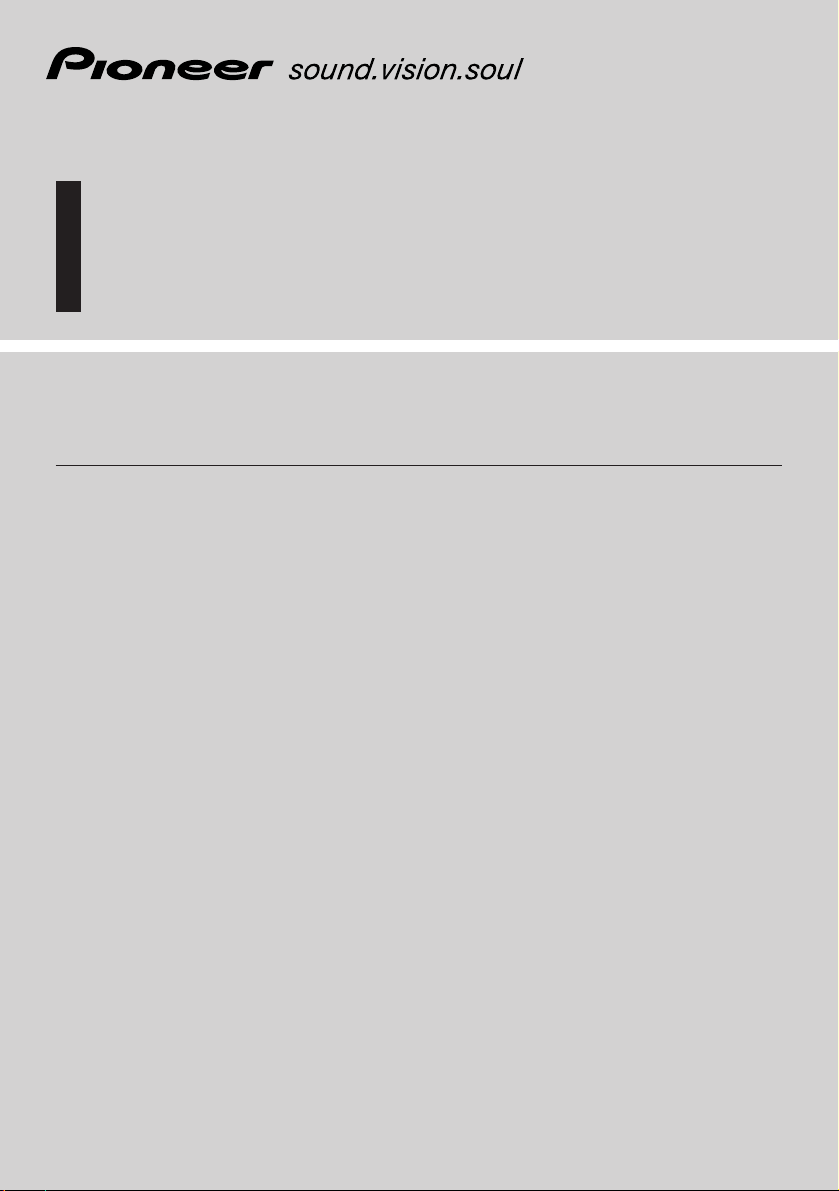
English
Español
Deutsch
NAVIGATIE/CD TUNER
Gebruiksaanwijzing
ANH-P9R-BK
NEDERLANDS
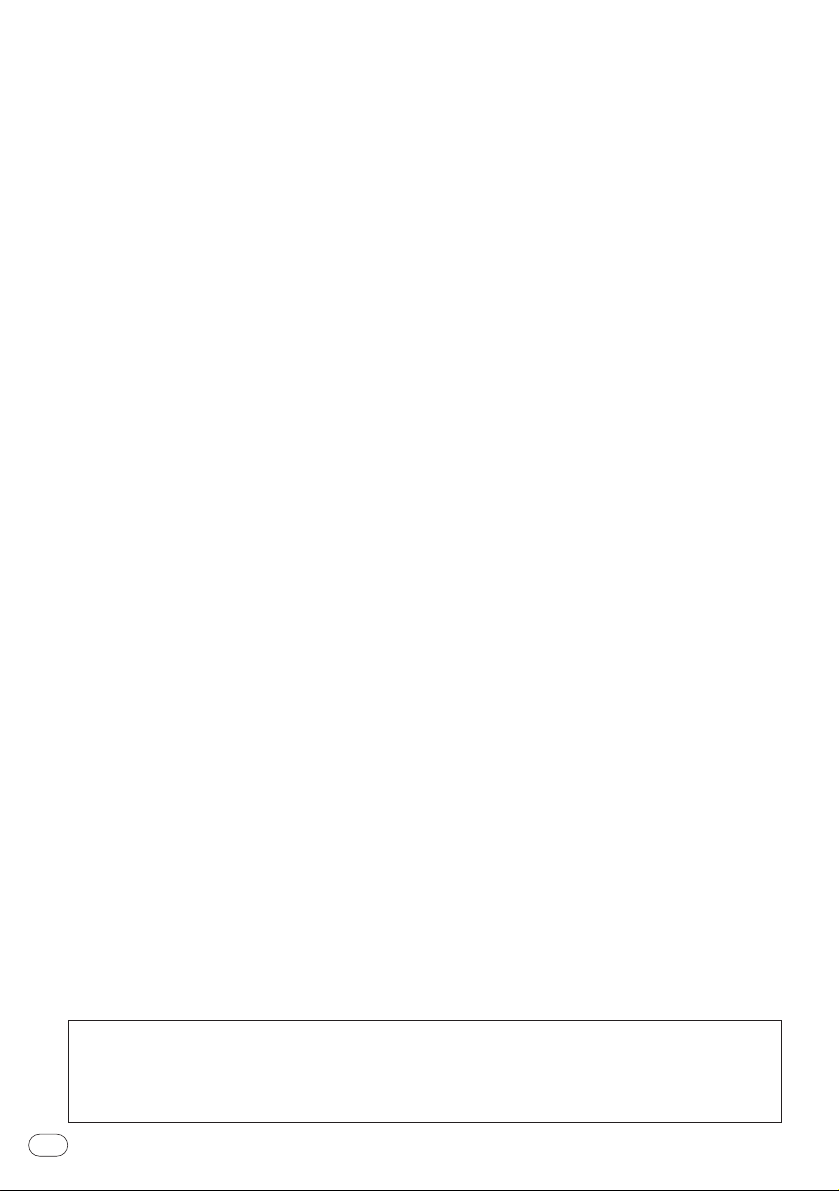
Du
2
De schermvoorbeelden in deze handleiding kunnen ietwat verschillen van de feit-elijke
aanduidingen op het beeldscherm.
Wijzigingen in de schermaanduidingen zijn vooebehouden, in verband met eventuele
verbeteringen.
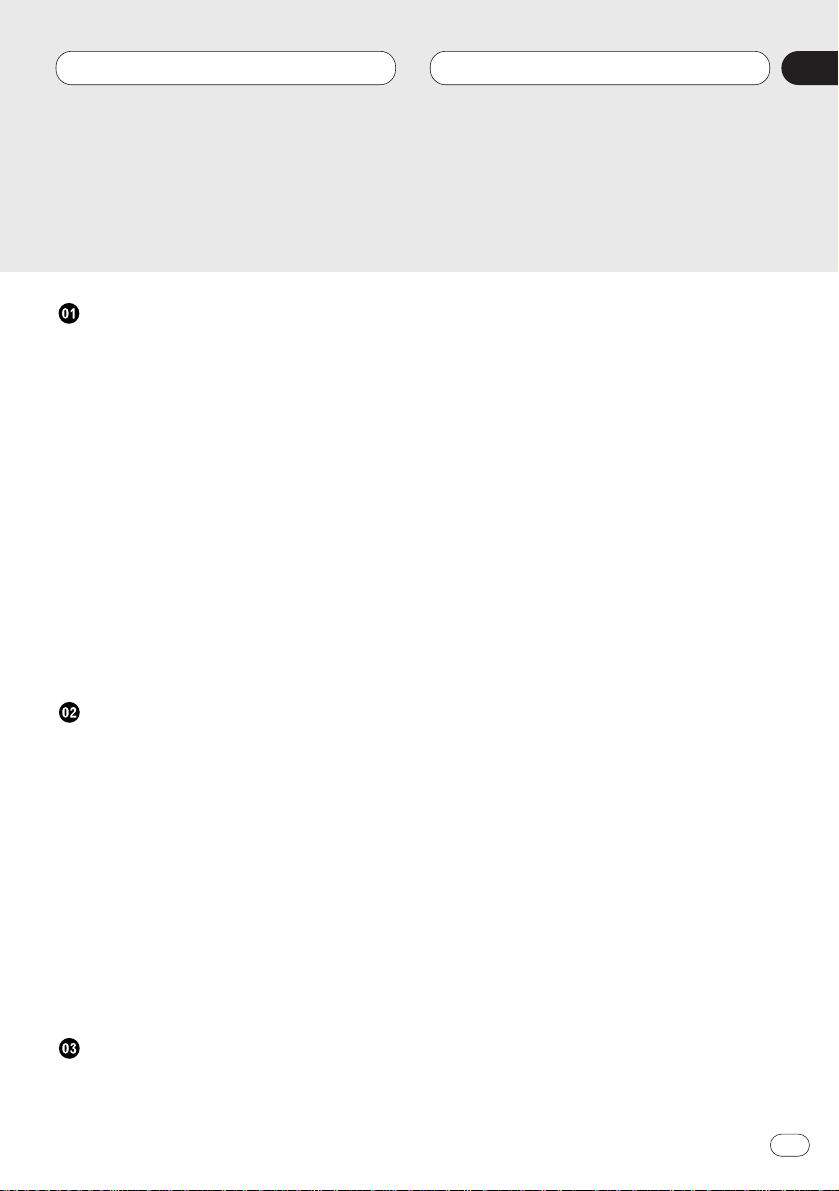
Voor u begint
Inleiding 7
Licentieovereenkomst 7
• PIONEER ANH-P9R-BK 7
Belangrijke veiligheidsvoorschriften 9
Over dit toestel 10
Over deze handleiding 10
Voorzorgen 10
Bij problemen 10
Beveiligen tegen diefstal van uw toestel 11
• Verwijderen van het voorpaneel 11
• Bevestigen van het voorpaneel 11
Resetten van de microprocessor 11
Over de Demo-functie 12
• Reverse-functie 12
• Feature Demo 12
Wat is wat 13
• Los verkrijgbare afstandsbediening 14
Basisbediening
Kiezen van een signaalbron 15
Tegelijkertijd gebruiken van navigatie en
SOURCE signaalbronnen 16
Bediening via de multifunctionele
toetsen 16
• Omschakelen van de functie van de
multifunctionele toetsen 16
• Voorbeeld gebruik multifunctionele
toetsen 17
• Het verschil tussen de BAND/ESC
toets en de BACK toets 17
• Voorbeeld display (i.c. de ingebouwde
CD-speler) 18
Werkzame toetsen indicator 18
Navigatie
Wat is navigatie? 19
Aanwijzingen m. b. t. veiligheid 19
Gedigitaliseerd gebied 19
Algemene aanwijzingen 19
Voor u de navigatie gaat gebruiken 20
Navigatie selecteren 20
Basismenu navigatiesysteem 21
Bestemming 21
• Land selecteren 21
• Plaats van bestemming invoeren 22
• Straat van de plaats van bestemming
invoeren 23
• Centrum van de plaats van bestemming
invoeren 24
• POSTCODE van de straat van
destemming invoeren 25
Routemenu 26
• Huisnummer van de straat van
bestemming invoeren 26
• Kruising in de straat van bestemming
selecteren 27
• Routenopties instellen 27
Ingevoerde bestemming in het
bestemmingsgeheugen opslaan 28
• Opgeslagen bestemmingen wissen 29
• Bestemmingsgeheugen vol 29
Route naar de bestemming berekenen 29
• Navigatie opnieuw berekenen 29
Tussenstop 30
• Tussenstop invoeren 30
• Routeberekening naar tussenstop
starten 30
• Tussenstop wissen 30
• Tussenstop bereikt 31
Filefunctie 31
• Lengte van de omleiding invoeren 31
• Blokkade wissen 31
Navigatie afbreken 32
Toelichtingen bij de navigatie 32
Dynamische navigatie met TMC 34
• Wat is dynamische navigatie? 34
• Dynamische navigatie 34
• Verkeersinformatie weergeven 35
Hartelijk dank voor het aanschaffen van dit Pioneer product.
Leest u deze aanwijzingen alstublieft zorgvuldig door zodat u weet hoe u uw
model op de juiste manier moet bedienen. Bewaar de handleiding na het lezen op
een veilige plek, zodat u er later nog eens iets in kunt opzoeken.
Inhoud
Du
3
Español
Deutsch
Français
Italiano
Nederlands
Hoofdstuk
00
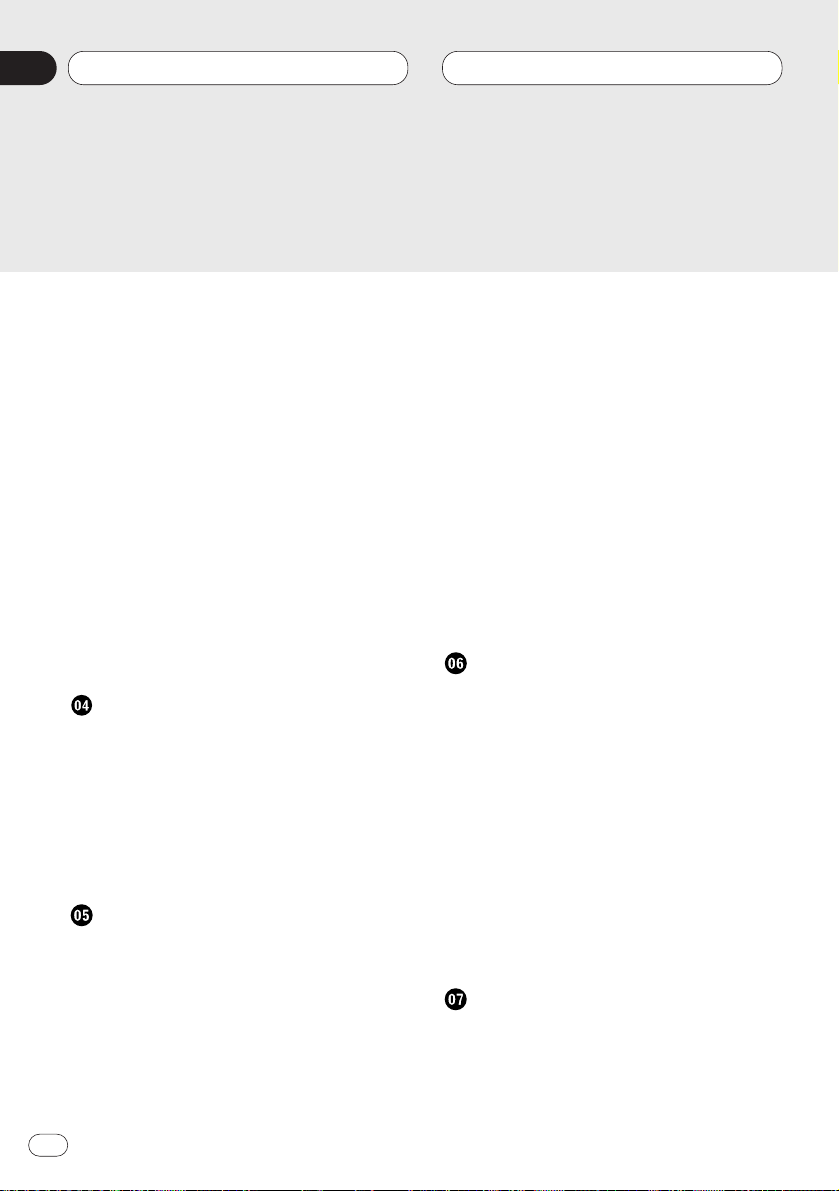
Inhoud
Du
4
Hoofdstuk
Informatie tijdens de navigatie 36
• Reistijd en afgelegde afstand
oproepen 36
• Route-instellingen weergeven 37
• De juiste tijd oproepen 37
• Huidige positie oproepen 37
• Stratenlijst oproepen 38
Bestemmingsgeheugen 38
Bijzondere bestemmingen 39
Systeeminstellingen 41
• Tijd instellen 42
• Positie opslaan 42
• Huidige positie oproepen 42
• Taal instellen 43
• Melding over vermoedelijke
aankomsttijd aan- of uitzetten 43
• Gemiddelde snelheid 44
• Selectie van de maatgegevens 44
Tuner
Display en indicators 45
Basisbediening 45
Opslaan en oproepen van zenders 46
• Opslaan van zenders 46
• Oproepen van zenders 46
Tuner functiemenu 46
Opslaan van de sterkste zenders 47
Afstemmen op sterke signalen 47
RDS
Display en indicators 48
Wat is RDS? 48
Tonen van de frequentie van een RDS
zender 48
Gebruiken van alternatieve frequenties 49
Gebruiken van de PI zoekfunctie 49
• PI zoeken 49
• Automatisch PI zoeken (voor
voorkeuzezenders) 49
Beperken tot regionale zenders 50
Ontvangen van verkeersberichten 50
• In- of uitschakelen van de TA functie 50
• Annuleren van verkeersberichten 51
• Regelen van het TA volume 51
• TP alarm 51
Gebruiken van de PTY functie 52
• PTY zoeken 52
• Instellen van de onderbreking voor
nieuwprogramma’s 52
• PTY alarm 52
PTY lijst 53
Gebruiken van radiotekst 54
• Weergeven van radiotekst 54
• Opslaan van radiotekst 54
• Oproepen van opgeslagen radiotekst 54
Ingebouwde CD-speler
Display en indicators 55
Basisbediening 55
Omschakelen en over het display schuiven
van de titel 56
Functiemenu voor de ingebouwde
CD-speler 57
Herhaalde weergave 57
Weergeven van fragmenten in willekeurige
volgorde 57
Scannen van de fragmenten op de CD 57
Selecteren van fragmenten van de lijst met
fragmenttitels 58
Pauzeren van de CD weergave 58
Invoeren van disctitels 58
Multi CD-speler
Display en indicators 59
50-disc Multi CD-speler 59
Basisbediening 59
Direct selecteren van een disc 60
00
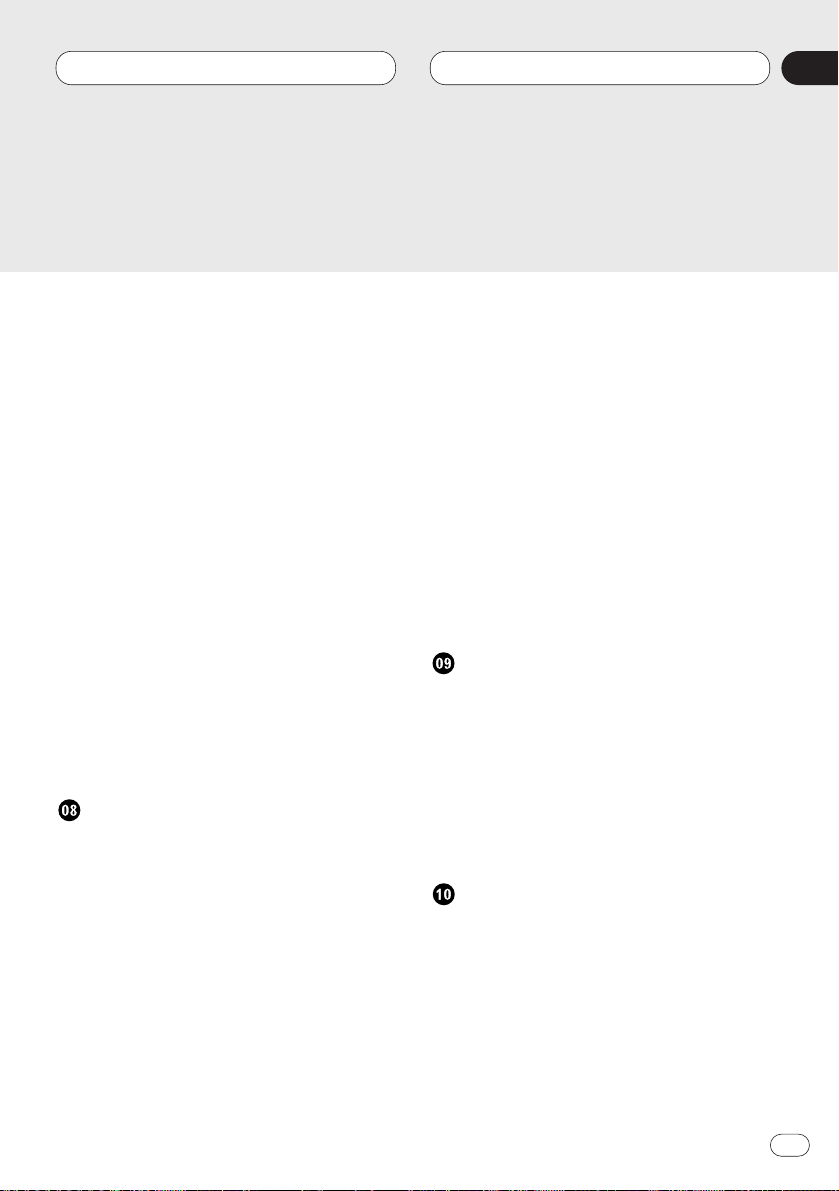
Inhoud
Du
5
Español
Deutsch
Français
Italiano
Nederlands
Omschakelen en over het display schuiven
van de titel 60
Functiemenu voor de Multi CD-speler 61
Herhaalde weergave 61
Weergeven van fragmenten in willekeurige
volgorde 62
Scannen van CD’s en fragmenten 62
Selecteren van fragmenten van de lijst met
fragmenttitels 63
Selecteren van discs van de lijst met
disctitels 63
Pauzeren van de CD weergave 64
Invoeren van disctitels 64
Gebruiken van compressie en
basversterking 65
Gebruiken van het ITS geheugen 66
• Programmeren van fragmenten in het
ITS geheugen 66
• Weergave via het ITS geheugen 66
• Wissen van een fragment uit uw ITS
geheugen 67
• Wissen van een CD uit uw ITS
geheugen 67
DAB tuner
Display en indicators 68
• Aanduidingen die oplichten wanneer
de bijbehorende functie wordt
ingeschakeld 68
• DAB status aanduidingen 68
Basisbediening 69
Opslaan en oproepen van services 69
• Opslaan van services 69
• Oproepen van services 69
Veranderen van band 69
Omschakelen van het display 70
In- en uitschakelen van de verkeers- en
vervoersberichten 70
• Halverwege annuleren van
onderbrekingen voor verkeers- en
vervoersberichten 70
De dynamisch label functie 70
• Tonen van dynamische labels 70
• Opslaan van een dynamisch label 71
• Oproepen van een opgeslagen
dynamisch label 71
Functiemenu voor de DAB tuner 71
Selecteren van de onderbreking
voor aankondiging-ondersteuning 72
Selecteren van services via de voorkeuze
servicelijst 72
Selecteren van services via de beschikbare
servicelijst 72
Zoeken van beschikbare PTY 73
TV tuner
Display en indicators 74
Basisbediening 74
Opslaan en oproepen van zenders 74
• Opslaan van zenders 74
• Oproepen van zenders 74
Veranderen van band 75
Functiemenu voor de TV tuner 75
Selecteren van kanalen via de lijst met
voorkeuzekanalen 75
Audio-instellingen
Oproepen van equalizercurves 76
Audiomenu 76
Gebruiken van de balans-instelling 77
Aanpassen van de equalizercurve 77
Gebruiken van de instelling voor de
lage tonen 78
Gebruiken van de instelling voor de
hoge tonen 78
Gebruiken van de loudness functie 78
Hoofdstuk
00
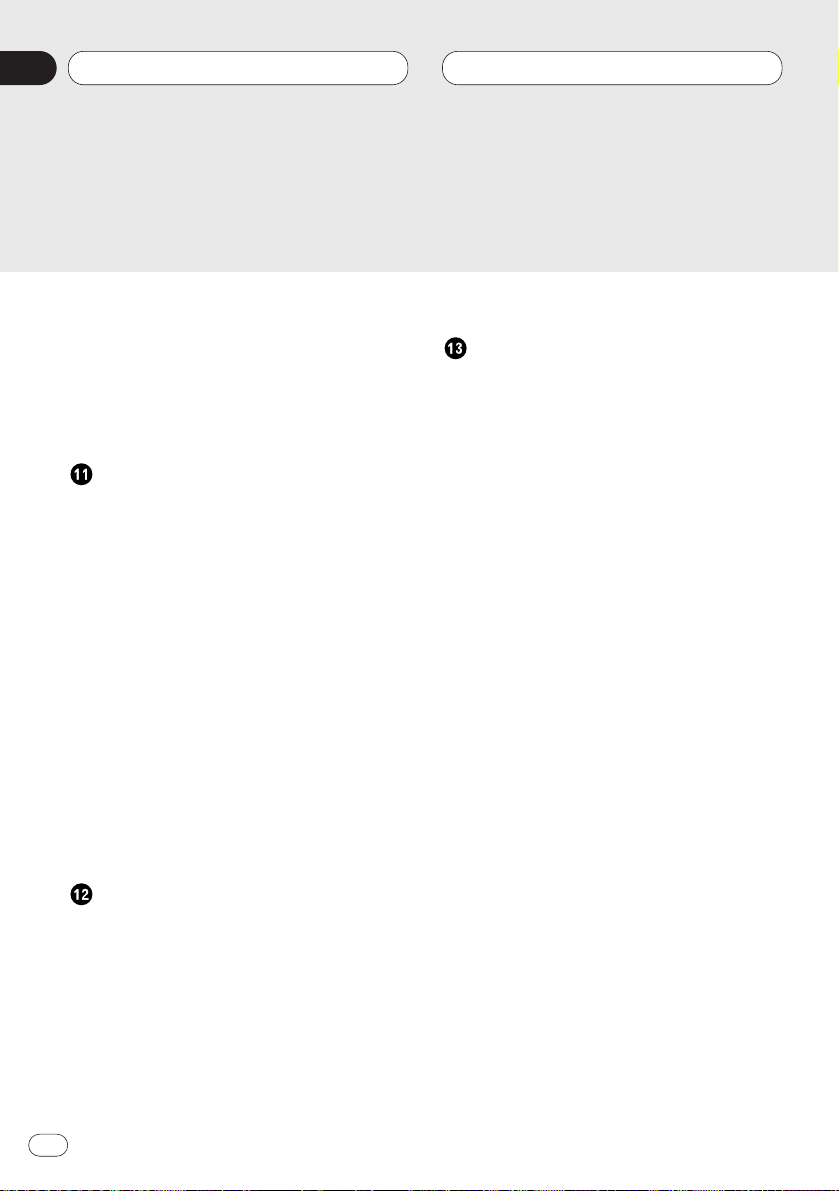
Inhoud
Du
6
Hoofdstuk
Gebruiken van het subwoofer
uitgangssignaal 79
• Aanpassen van de subwoofer
instellingen 79
Instellen van het niveau van de
signaalbron 79
Gebruiken van positie-keuze 80
Begininstellingen
Het begininstellingen-menu 81
• Bediening van het begininstellingenmenu 81
Gebruiken van de terugblader-functie 81
Gebruiken van de demonstratie van de
kenmerken van het toestel 81
Aan/uit zetten van de externe aansluiting 82
Instellen van de begeleidingsanimatie 82
Schakelen tussen tijdelijk uitschakelen
weergave/dempen weergave 82
Instellen van de luidsprekers voor de
begeleiding 82
Instellen van de FM afstemstap 83
Instellen van de waarschuwingstoon 83
Instellen van de achter-uitgang 83
Instellen van de DAB prioriteitsfunctie 84
Instellen van de automatische PI
zoekfunctie 84
Overige functies
Dempen van het audio volume 85
Tonen van de klok 85
• Aan of uit zetten van het tijddisplay 85
• Klokdisplay wanneer het toestel uit
staat 85
Instellen van de helderheid 86
Instellen van de dimmer 86
Selecteren van een achtergrond 87
Gebruiken van een AUX signaalbron 87
• AUX als signaalbron kiezen 87
• Invoeren van een AUX titel 87
Aanvullende informatie
Zorgen voor uw CD-speler 88
CD-R/CD-RW discs 88
Uitleg ingebouwde CD-speler
foutmeldingen 89
Verkeersinformatie 89
Kopijrecht 90
Technische gegevens 90
00
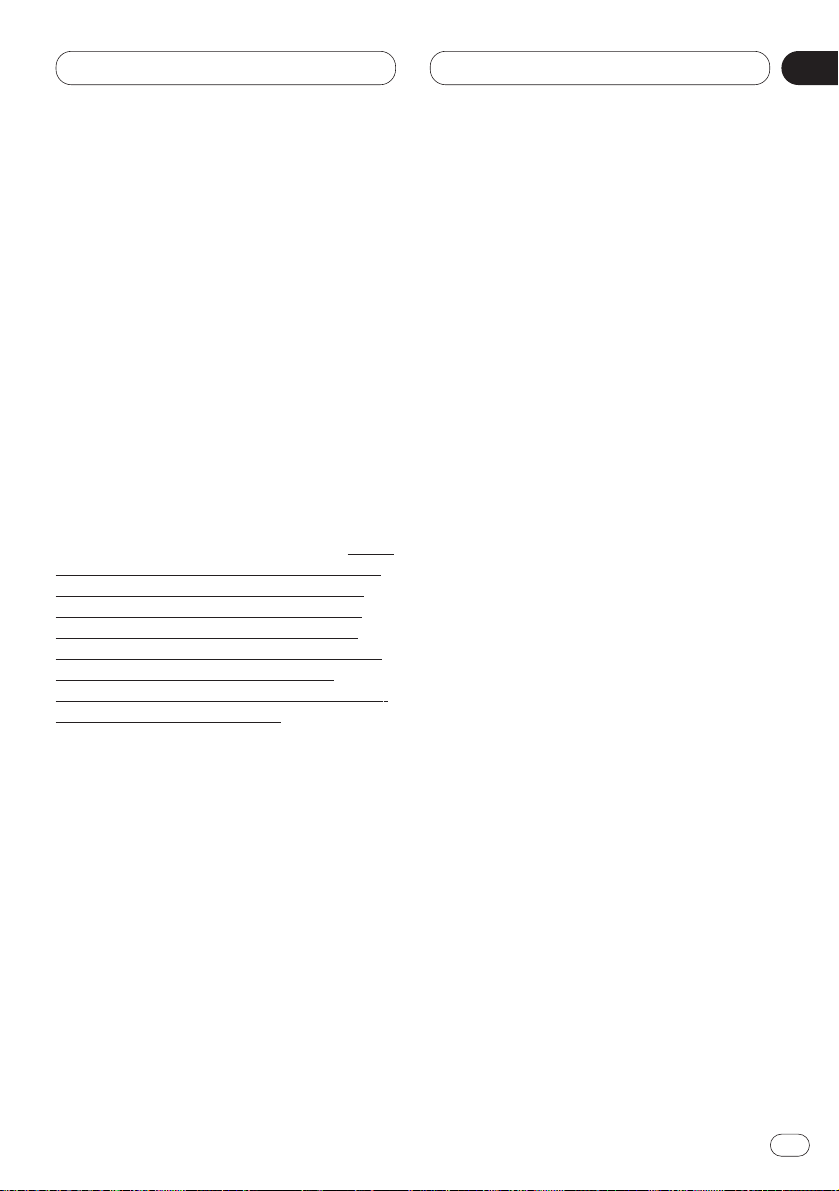
Voor u begint
Du
7
Inleiding
Licentieovereenkomst
PIONEER ANH-P9R-BK
DIT IS EEN WETTELIJKE OVEREENKOMST
TUSSEN U ALS GEBRUIKER EN PIONEER
CORP. (JAPAN) (“PIONEER”). LEEST U DE
VOORWAARDEN EN BEPALINGEN VAN DEZE
OVEREENKOMST AANDACHTIG DOOR,
ALVORENS U DE OP DE PIONEER
PRODUCTEN GEÏNSTALLEERDE PROGRAMMATUUR IN GEBRUIK NEEMT. DOOR DE OP
PIONEER PRODUCTEN GEÏNSTALLEERDE
PROGRAMMATUUR TE GEBRUIKEN STEMT U
ERMEE IN GEHOUDEN TE ZIJN AAN DE VOORWAARDEN VAN DEZE OVEREENKOMST. DE OP
DE PIONEER PRODUCTEN GEÏNSTALLEERDE
PROGRAMMATUUR OMVAT DE DATABASE
MET NAVTECH gegevens van de Navigation
Technologies Corporation (“NAVTECH”) EN
AFZONDERLIJKE BIJGESLOTEN VOORWAARDEN ZULLEN DOOR RESPECTIEVELIJK
NAVTECH WORDEN TOEGEPAST OP DE DATABASE MET NAVTECH gegevens. ALS U NIET
INSTEMT MET DEZE VOORWAARDEN,
RETOURNEERT U DAN A.U.B. DE PIONEER
PRODUCTEN (INCLUSIEF DE
PROGRAMMATUUR EN ALLE BIJGESLOTEN
DRUKWERK) BINNEN VIJF (5) DAGEN NA ONTVANGST HIERVAN, AAN HET ADRES WAAR U
ZE HEBT AANGESCHAFT, TEGEN EEN
VOLLEDIGE VERGOEDING VAN DE AANKOOPPRIJS VAN DEZE PIONEER PRODUCTEN.
1. LICENTIE-OVERDRACHT
Pioneer verschaft u een niet-overdraagbare,
niet-exclusieve licentie om de op de Pioneer
producten geïnstalleerde programmatuur (het
“Programma”), evenals de bijbehorende documentatie uitsluitend voor privé-doeleinden of
voor intern gebruik door uw bedrijf en alleen
voor deze Pioneer producten aan te wenden.
U mag dit Programma niet kopiëren, vertalen,
geheel of gedeeltelijk overbrengen naar andere
computers of anderszins verwerken of
aanpassen. U mag het Programma niet uitlenen,
verhuren, verkopen, overdragen, publiceren of
anderszins openbaar maken of gebruiken op
enige wijze anders dan expliciet toegestaan in
deze overeenkomst. U mag het Programma niet
geheel of gedeeltelijk decompileren, herleiden in
zijn bronprogramma’s of programmastructuur.
U mag het Programma niet gebruiken voor dienstverlening, commercieel of anderszins, aan
andere personen of instanties.
Pioneer en zijn licentiehouder(s) behouden het
eigendom van alle auteursrechten, gepatenteerde vindingen, octrooien en andere eigendomsrechten voor het Programma. Het
Programma is beschermd door het
auteursrecht en mag niet worden gekopieerd,
ook niet na aanpassing of combinatie met
andere producten. U mag geen enkele mededeling betreffende het auteursrecht of andere
eigendomsaanduiding uit of van het
Programma verwijderen.
U mag al uw licentierechten op het Programma,
de bijbehorende documentatie en een kopie van
de Licentieovereenkomst overdragen op een
andere partij, op voorwaarde dat de partij
deze Licentieovereenkomst leest en ermee
instemt de termen en voorwaarden ervan te
accepteren.
2. AFWIJZING VAN GARANTIE
Het Programma en de bijbehorende documentatie worden u verstrekt “ZONDER MEER”. PIONEER EN ZIJN LICENTIEGEVER(S) (ten aanzien
van bepaling 2 en 3, worden Pioneer en zijn
licentiegever(s) gezamenlijk “Pioneer”
genoemd) GEVEN GEEN GARANTIE EN U ONTVANGT GEEN GARANTIE, NOCH EXPLICIET
NOCH IMPLICIET, EN ALLE GARANTIES TEN
AANZIEN VAN DE VERHANDELBAARHEID OF
GESCHIKTHEID VOOR EEN BEPAALD DOEL
ZIJN UITDRUKKELIJK UITGESLOTEN. SOMMIGE STATEN STAAN GEEN UITSLUITING VAN
GEÏMPLICEERDE GARANTIES NIET TOE,
WAARDOOR BOVENSTAANDE UITSLUITING
WELLICHT NIET OP U VAN TOEPASSING IS. Het
English
Español
Deutsch
Français
Italiano
Nederlands
01
Hoofdstuk
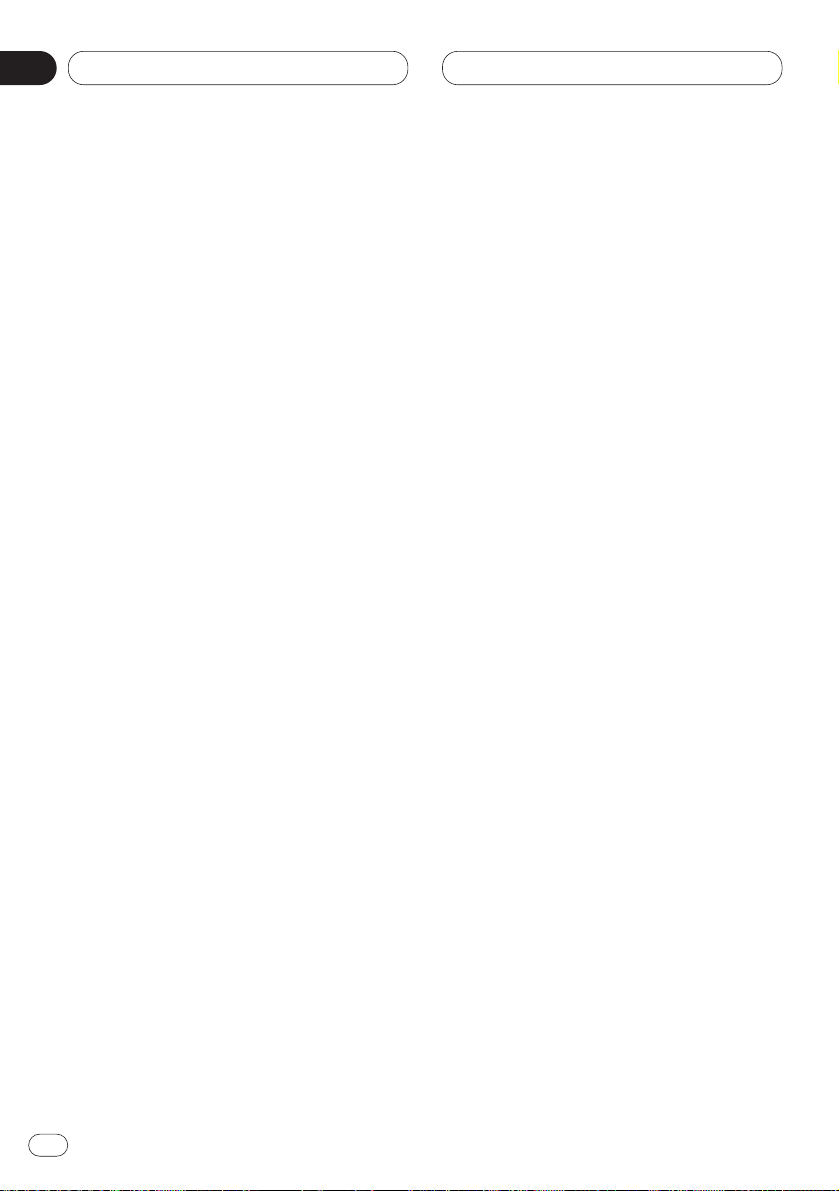
01
Hoofdstuk
Voor u begint
Du
8
Programma is een complex product, dat
bepaalde onjuistheden, fouten of onvolkomenheden kan bevatten. Pioneer garandeert niet dat
het Programma zal voldoen aan uw vereisten of
verwachtingen, noch dat de werking volkomen
storingsvrij en foutloos zal verlopen, noch dat
alle onvolkomenheden kunnen worden gecorrigeerd. Bovendien biedt Pioneer geen garanties
of verklaringen over de mate waarin het
Programma of de resultaten hiervan juist,
nauwkeurig of betrouwbaar zijn.
3. BEPERKTE AANSPRAKELIJKHEID
PIONEER IS ONDER GEEN ENKELE
VOORWAARDE AANSPRAKELIJK VOOR ENIGE
SCHADE, VERLIES OF AANSPRAKEN VAN
DERDEN (INCLUSIEF ALLE FINANCIËLE, INCIDENTELE, INDIRECTE, SPECIALE OF GEVOLGSCHADE, WINSTVERLIES, VERLIES IN
INVESTERINGEN, GOODWILL OF ZAKELIJKE
VERGOEDINGEN)
RESULTEREND UIT HET GEBRUIK OF DE
ONMOGELIJKHEID TOT
GEBRUIK VAN HET PROGRAMMA, OOK ALS
PIONEER OP DE HOOGTE WAS, WERD VERWITTIGD OF KENNIS HAD KUNNEN NEMEN
VAN DE MOGELIJKHEID VAN DERGELIJKE
SCHADE. DEZE BEPERKING GELDT VOOR
ALLE BIJKOMENDE OORZAKEN, MET INBEGRIP VAN CONTRACTBREUK, GARANTIEVERLIES, NALATIGHEID, AANSPRAKELIJKHEID
VOOR MISDRIJVEN, MISLEIDING EN ANDERE
ONRECHTMATIGE DADEN. INDIEN PIONEER’S
AFWIJZING VAN
GARANTIE EN/OF AANSPRAKELIJKHEIDSBEPERKINGEN IN DEZE OVEREENKOMST OM
ENIGE REDEN NIET GELDIG OF NIET VAN
TOEPASSING VERKLAARD WORDEN, STEMT U
ERMEE IN DAT DE AANSPRAKELIJKHEID VAN
PIONEER NIET MEER ZAL BEDRAGEN DAN
VIJFTIG PROCENT (50%) VAN DE SOM DIE U
VOOR HET BIJGESLOTEN PIONEER PRODUCT
HEBT BETAALD.
Sommige staten staan de uitsluiting of beperking
van incidentele of vervolgschade niet toe, zodat
bovenstaande beperking of uitsluiting wellicht
niet op u van toepassing is. Deze afwijzing
van garantie en beperkte aansprakelijkheid is
niet van toepassing in zoverre enige bepaling
van deze garantie verboden is door een federale
staat of uit hoofde van welke lokale wet dan ook
die niet ongeldig kan worden verklaard.
4. BEPALINGEN VOOR EXPORT
U stemt ermee in en garandeert dat noch het
Programma noch van Pioneer ontvangen technische gegevens, inclusief de directe producten
hiervan, uit het Land of de regio (het “Land”) dat
wordt geregeerd door de regering tot welke
jurisdictie u behoort (de “Regering”) worden
geëxporteerd, tenzij dit is geautoriseerd en
toegestaan uit hoofde van de wettelijke regelgeving van de Regering. Als het Programma
door u wetmatig is verkregen buiten het Land,
stemt u ermee in dat u het Programma en de
hiermee samenhangende technische gegevens
ontvangen van Pioneer, inclusief de directe
producten hiervan, niet weder zult exporteren,
behalve zoals toegestaan door de wettelijke
bepalingen van de Regering en de wettelijke
bepalingen geldig onder de jurisdictie van de
plaats waar u het Programma hebt verkregen.
5. BEËINDIGING
Deze Overeenkomst blijft van kracht totdat deze
wordt beëindigd. U kunt deze Overeenkomst op
elk gewenst moment beëindigen door het vernietigen van het Programma. Ook zal de
Overeenkomst onmiddellijk worden beëindigd,
indien u de voorwaarden of bepalingen van deze
Overeenkomst niet in acht neemt. Bij beëindig-
ing houdt u zich gebonden het Programma te
vernietigen.
6. DIVERSEN
Dit is de volledige Overeenkomst tussen Pioneer
en u betreffende het Programma. Geen enkele
wijziging in deze Overeenkomst zal geldig zijn
tenzij hierin schriftelijk door Pioneer is
ingestemd. Als enig deel van deze Overeenkomst
ongeldig of niet van toepassing verklaard wordt,
blijven de overige bepalingen van deze
Overeenkomst nog steeds volledig van kracht.
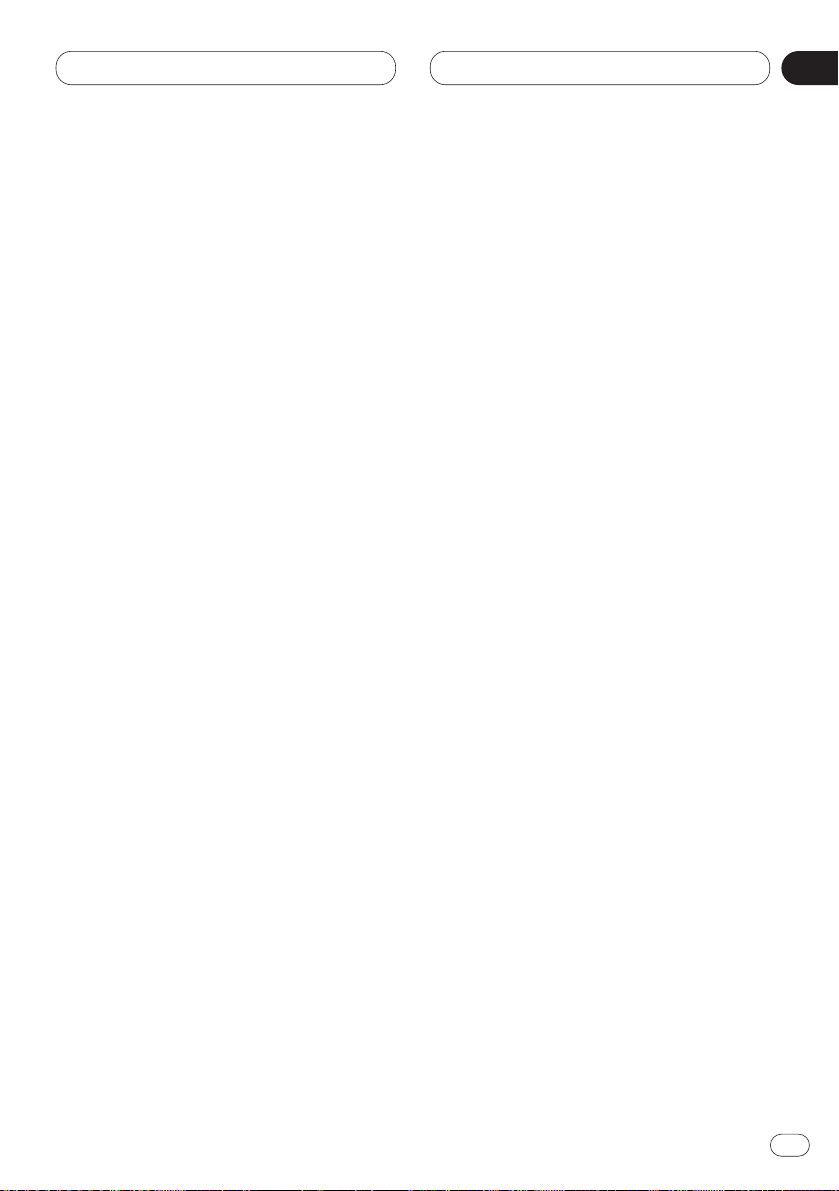
01
Hoofdstuk
Voor u begint
Du
9
Belangrijke
veiligheidsvoorschriften
Zorg ervoor dat u de volgende informatie over
veiligheid leest en volledig begrijpt voor u het
navigatiesysteem gaat gebruiken:
• Lees de handleiding voordat u dit
navigatiesysteem in werking stelt.
• Dit navigatiesysteem is uitsluitend bedoeld
als een hulpmiddel bij de besturing van uw
auto. U mag het autonavigatiesysteem niet
beschouwen als een vervanging voor uw eigen
beoordelingsvermogen en alertheid tijdens het
rijden.
• Gebruik dit navigatiesysteem niet indien hierdoor op enigerlei wijze uw aandacht van het
veilig besturen van uw auto kan worden
afgeleid. Neem altijd de plaatselijke verkeersregels en de vereiste veiligheidsmaatregelen in
acht.
• Laat de bediening van het autonavigatiesysteem alleen over aan iemand die de bedieningsaanwijzingen volledig heeft gelezen en
begrepen.
• Gebruik dit navigatiesysteem nooit om in
geval van nood naar ziekenhuizen, politiestations of dergelijke instellingen te rijden. De
wegenkaart bevat namelijk niet alle informatie
betreffende deze diensten.
• De route-informatie en begeleiding die dit
apparaat biedt is alleen bedoeld als algemene
richtlijn. Deze kan niet altijd volledig zijn aangaande de huidige toestand van de wegen, de
toegestane routes en eventuele omleidingen of
verkeersstremmingen.
• Neem altijd de gangbare beperkingen en
aanwijzingen voor weggebruikers in acht, boven
het advies en de begeleiding die deze apparatuur biedt. Volg strikt de geldende
verkeersvoorschriften, ook als de apparatuur
tegenstrijdige aanwijzingen geeft.
• Als niet de juiste informatie betreffende de
plaatselijke tijd wordt ingevoerd, kunnen de
routebeschrijving en aanwijzingen voor de
begeleiding ook niet altijd juist zijn.
• Zet het volume van uw navigatiesysteem nooit
zo hard dat u het verkeer buiten en voertuigen
van hulpdiensten niet kunt horen.
• De gegevens op de bij dit product geleverde
kaartdisc zijn eigendom van het toeleveringsbedrijf of de instantie van herkomst, en de laatstgenoemde draagt volledige
verantwoordelijkheid voor de inhoud ervan.
• Zoals voor elk accessoire in het interieur van
uw auto geldt, dient u ervoor te zorgen dat door
dit navigatiesysteem niet uw aandacht van het
veilig besturen van uw auto wordt afgeleid. Als
de bediening van het systeem niet goed lukt of
als u het beeldscherm niet duidelijk kunt lezen,
wacht dan met het corrigeren van de situatie
totdat u de auto veilig geparkeerd hebt.
English
Español
Deutsch
Français
Italiano
Nederlands
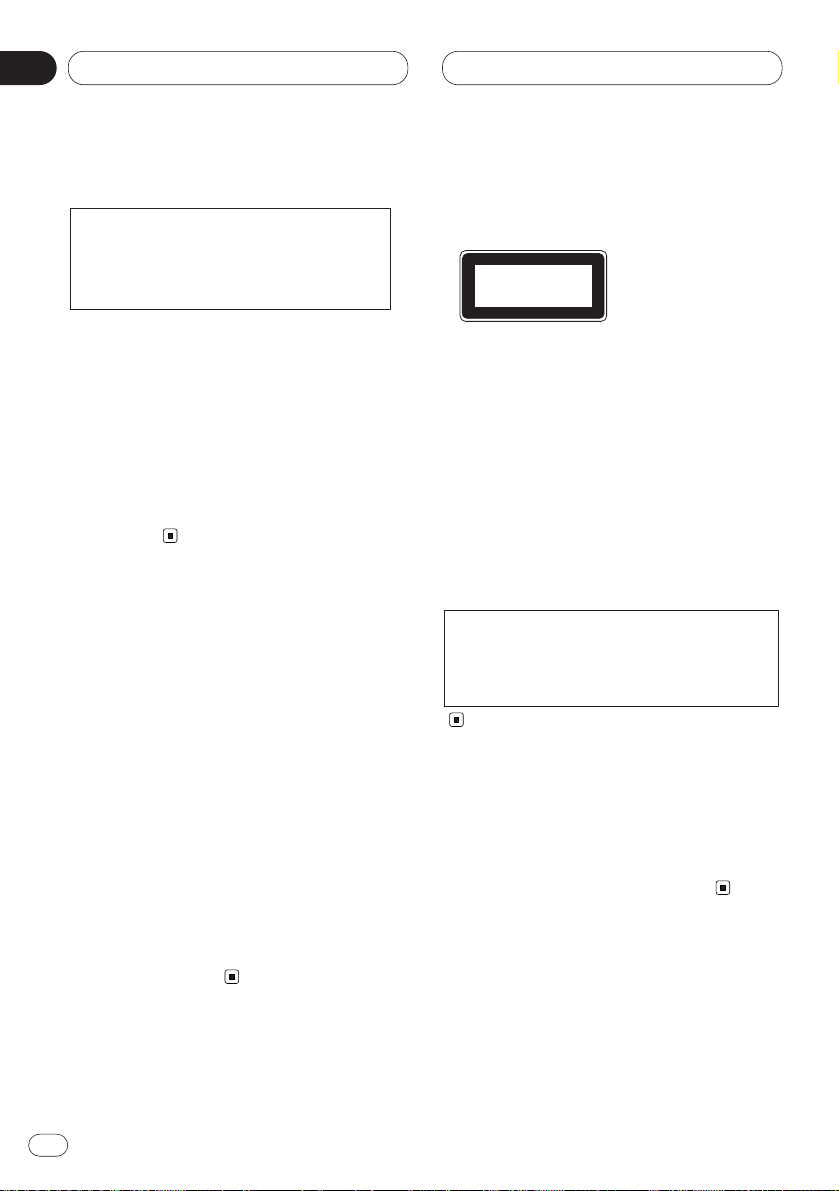
Voor u begint
Over dit toestel
• Dit navigatie kan buiten Europa niet juist
functioneren.
• De radio frequenties waarop de tuner van dit
toestel kan afstemmen zijn in gebruik in West
Europa, Azië, het Midden Oosten, Afrika en
Oceanië. Gebruik van het toestel in andere
gebieden kan gepaard gaan met een slechte
radio-ontvangst. De RDS functie werkt alleen
in gebieden met FM zenders die RDS signalen
uitzenden.
Over deze handleiding
Dit toestel is uitgerust met een aantal verfijnde
functies die zorg dragen voor een superieure
ontvangst en bediening. Al deze functies zijn
ontworpen voor een zo gemakkelijk mogelijk
gebruik, maar toch zijn vele daarvan niet
onmiddellijk duidelijk. Deze handleiding helpt u
ten volle te profiteren van de potentiele
mogelijkheden van dit product zodat u
maximaal kunt genieten.
Wij raden u aan deze handleiding in zijn geheel
door te nemen zodat u vertrouwd raakt met de
diverse functies en hoe u deze moet bedienen,
voor u dit toestel gaat gebruiken. Het is in het
bijzonder van belang dat u de voorzorgen op
deze bladzijde en in andere hoofdstukken goed
leest en stipt opvolgt.
Voorzorgen
• Op het onderpaneel ziet u een CLASS 1
LASER PRODUCT label.
• De Pioneer CarStereo-Pass is uitsluitend
bedoeld voor gebruik in Duitsland.
• Houd deze handleiding bij de hand om
bedieningsprocedures en te nemen
voorzorgsmaatregelen in op te zoeken.
• Houd het volume te allen tijde zo laag dat u
geluiden van buiten de auto kunt blijven
horen.
• Bescherm dit product tegen vocht.
• Als de accu losgekoppeld wordt of leeg raakt,
zal het voorkeuzegeheugen worden gewist en
zult u het toestel opnieuw moeten
programmeren.
Bij problemen
Als dit product niet naar behoren functioneert,
dient u uw dealer of het dichtstbijzijnde erkende
Pioneer service-station te raadplegen.
Als er een auto-antenne is geïnstalleerd,
dient u het contact uit te zetten of het voorpaneel te verwijderen om de antenne op te
bergen.
Dit produkt voldoet aan de eisen m.b.t.
elektromagnetisme (89/336/EEC,
92/31/EEC) en CE markering richtlijnen
(93/68/EEC).
Du
10
01
Hoofdstuk
CLASS 1
LASER PRODUCT
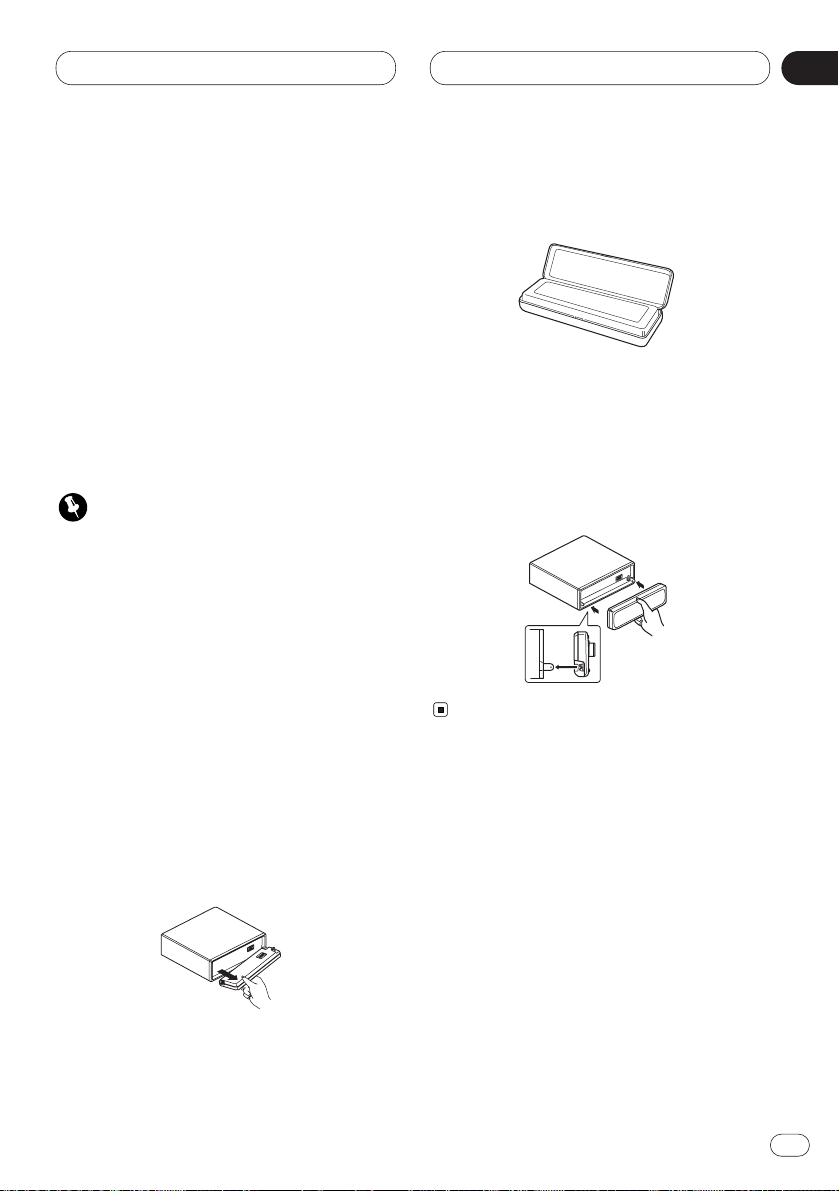
Voor u begint
Du
11
Beveiligen tegen diefstal van uw
toestel
Het voorpaneel kan van het hoofdtoestel worden
verwijderd en worden bewaard in het
meegeleverde beschermende foedraal om
dieven te ontmoedigen.
• Als het voorpaneel niet binnen vijf seconden
na het uitschakelen van het contact van het
hoofdtoestel is verwijderd, zal er een
waarschuwingstoon klinken.
• U kunt deze waarschuwingstoon
uitschakelen. Zie Instellen van de
waarschuwingstoon op bladzijde 83.
Belangrijk
• Bij het verwijderen en aanbrengen van het
voorpaneel mag u in geen geval kracht zetten
of het display en de toetsen vastgrijpen.
• Stel het voorpaneel niet bloot aan te grote
schokken.
• Houd het voorpaneel uit de buurt van direct
zonlicht en hoge temperaturen.
Verwijderen van het voorpaneel
1 Druk op OPEN om het voorpaneel te openen.
2 Neem de linkerkant van het voorpaneel
vast en trek het voorzichtig naar voren.
Wees voorzichtig en trek niet te hard en laat het
paneel niet vallen.
3 Doe het voorpaneel in het meegeleverde
beschermende foedraal om het netjes te
bewaren.
Bevestigen van het voorpaneel
Zet het voorpaneel terug door het recht
overeind tegen dit toestel te houden en het in
de montagehaken te klikken.
Resetten van de microprocessor
Wanneer het contact is uitgeschakeld, kunt u
door RESET in te drukken de microprocessor
terugzetten op de fabrieksinstellingen.
Druk in de volgende gevallen op RESET.
• Wanneer het toestel niet naar behoren functioneert.
• Wanneer er vreemde (onjuiste) meldingen op
het display verschijnen.
English
Español
Deutsch
Français
Italiano
Nederlands
01
Hoofdstuk
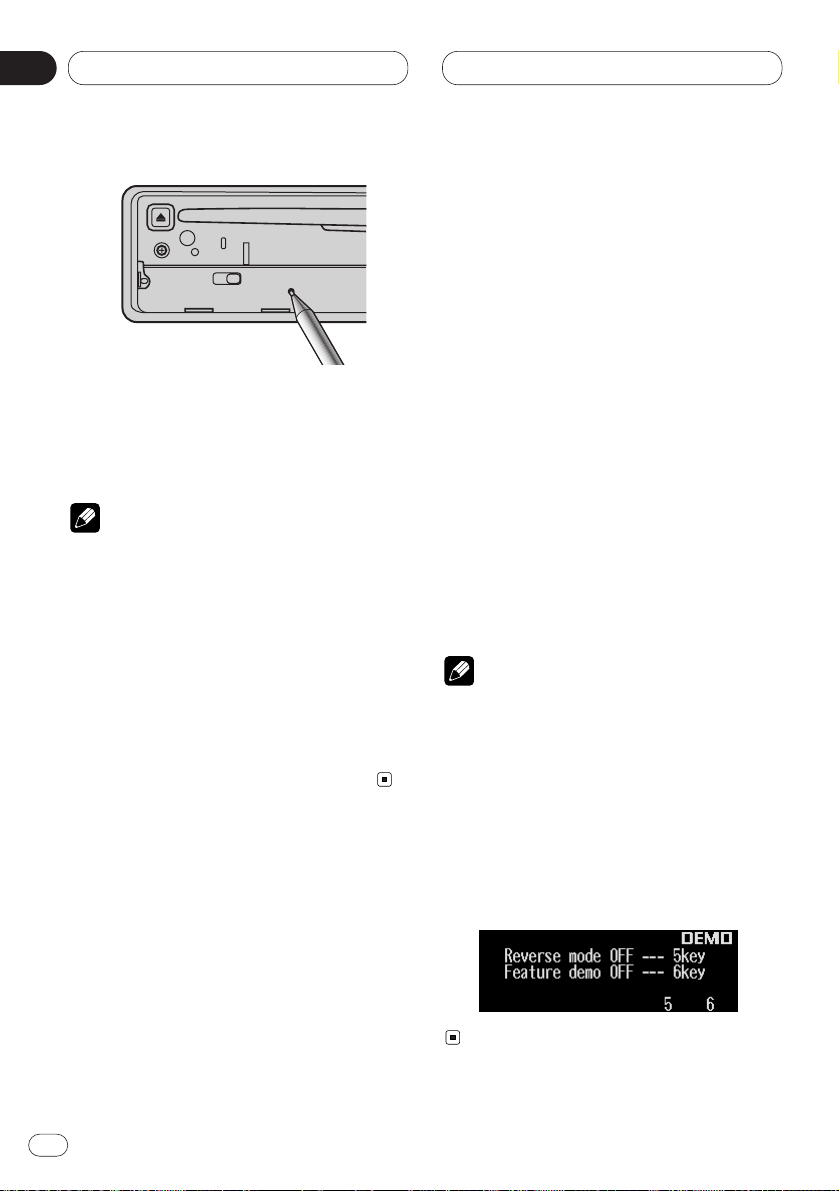
Voor u begint
1 Zet het contact uit (OFF).
2 Druk op RESET.
Gebruik de punt van een pen of iets dergelijks.
Opmerkingen
• Bij gebruik van een Pioneer navigatiesysteem,
dient u ervoor te zorgen dat de ACC OFF is
geselecteerd voor u RESET indrukt. Als ACC
ON is geselecteerd, is het mogelijk dat ook het
indrukken van RESET niet zal leiden tot correct functioneren van het toestel.
• Na het maken van de aansluitingen, of wanneer u alle instellingen uit het geheugen wilt
wissen of wanneer u het toestel wilt
terugzetten op de fabrieksinstelling, dient u
de motor te starten (ON), of het contact op
ACC ON te zetten voor u op RESET drukt.
Over de Demo-functie
Dit toestel is voorzien van twee demonstratie
functies. De ene heet de Reverse functie en de
andere heet de Feature Demo functie.
Reverse-functie
Als u niet binnen 30 seconden een handeling
uitvoert op het toestel, zullen de aanduidingen
op het scherm beginnen om te keren en vervolgens hiermee elke 10 seconden doorgaan. U
kunt de Reverse-functie annuleren door op
cijfertoets 5 te drukken wanneer toestel uit staat
en het contact op ACC of ON. Druk nog eens op
cijfertoets 5 om de Reverse Demo te starten.
Feature Demo
De Feature Demo zal automatisch beginnen
wanneer dit toestel is uitgeschakeld terwijl het
contact op ACC of ON staat. U kunt de Feature
Demo functie annuleren door op cijfertoets 6 te
drukken terwijl de demonstratie loopt. Druk nog
eens op cijfertoets 6 om de Feature Demo te
starten. Houd wel in gedachten dat wanneer de
Feature Demo door blijft lopen wanneer u het
contact uit hebt gezet, de accu leeg kan raken.
Opmerkingen
• U kunt een Demo functie niet annuleren
terwijl het frontpaneel open staat.
• Het rode snoer (ACC) van dit toestel moet
verbonden worden met een aansluiting die
gekoppeld is aan het aan/ uit zetten van het
contact. Als dit niet gebeurt, kan de accu van
het voertuig leeglopen.
• Wanneer de signaalbron is uitgeschakeld
kunt u de plaats van de toetsen “5” en “6”
controleren door de demonstratie van de
kenmerken van het toestel in te schakelen.
Du
12
01
Hoofdstuk
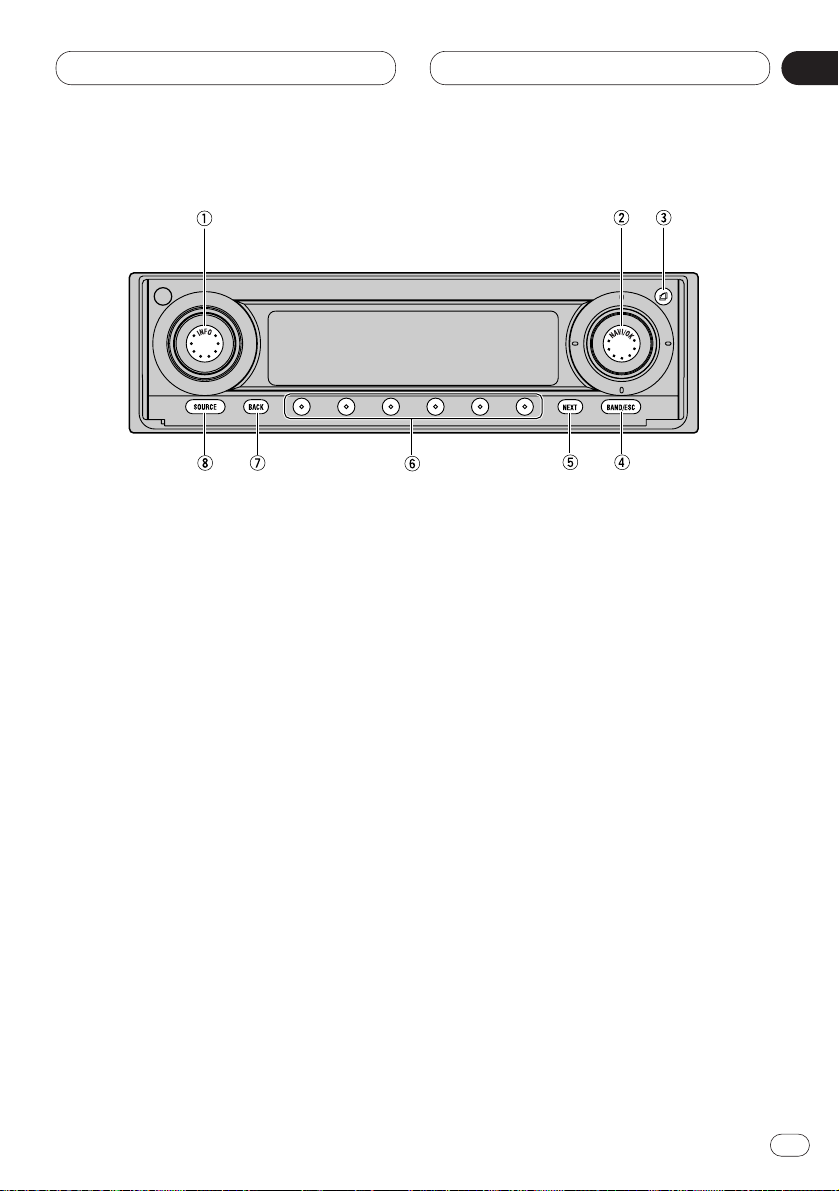
Voor u begint
Du
13
English
Español
Deutsch
Français
Italiano
Nederlands
01
Hoofdstuk
Wat is wat
1 Volume draaiknop, INFO toets
In de NAVIGATION functie
Draaien: Instellen van het volume van de
begeleiding.
Drukken: Tonen van informatie.
In de AUDIO functie
Draaien: Instellen van het volume van de
diverse signaalbronnen.
Drukken: Annuleren van de onderhevige
functie.
2 Draaiknop, NAVI/OK toets
In de NAVIGATION functie
Draaien: Selecteren van een bepaald item.
2/3/∞/5 : Selecteren van een bepaald item.
Drukken: Invoeren van een geselecteerd
item en aan/uit zetten van functies.
In de AUDIO functie
Draaien: Handmatig instellen.
2
/3/∞/5 : Handmatig instellen.
Drukken: Overschakelen naar het hoofdnavigatiedisplay.
3
OPEN toets
Druk hierop om het voorpaneel te openen.
4
BAND/ESC toets
Druk hierop om te kiezen uit een van de drie
FM of MW/LW banden en om de instelling
van een bepaalde functie te annuleren.
5 NEXT toets
Druk op NEXT om door de functies van de
multifunctionele toetsen te blader
6 Multifunctionele toetsen
Hiermee kunt u bepaalde functies
selecteren.
7 BACK toets
Door op BACK te drukken zal het huidige
menu of de huidige functie worden geannuleerd en zal er worden teruggekeerd naar
het vorige menu of de vorige functie.
8 SOURCE toets
In de NAVIGATION functie
Overschakelen naar het hoofd-audiodisplay.
In de AUDIO functie
Dit toestel wordt ingeschakeld door een
signaalbron te kiezen. Druk hierop om de
reeks beschikbare signaalbronnen af te
gaan.
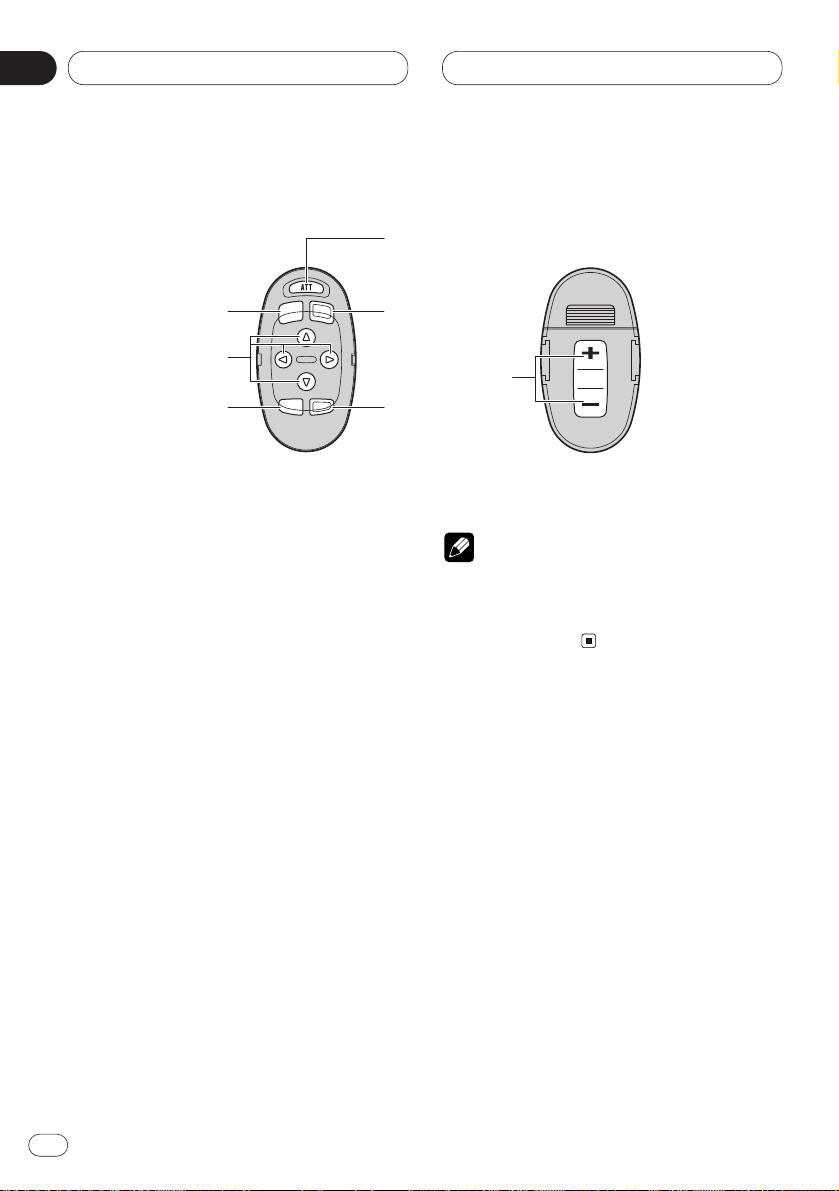
01
Hoofdstuk
Du
14
Voor u begint
Los verkrijgbare afstandsbediening
De stuurafstandsbediening CD-SR100 is los
verkrijgbaar. De bediening komt overeen met de
bediening via de toetsen op het hoofdtoestel
zelf. Zie de uitleg voor het hoofdtoestel omtrent
de bediening van de diverse toetsen, met
uitzondering van ATT , waarvoor de uitleg
hieronder volgt.
9 ATT toets
Druk kort op deze toets om het volume te
verlagen met ongeveer 90%. Druk nog een
keer om terug te keren naar het
oorspronkelijke volume.
0 BAND toets
- 5/∞/2/3 toetsen
= FUNCTION toets
~ SOURCE toets
! AUDIO toets
@ VOLUME toets
Opmerking
• De navigatiemogelijkheden van de ANH-P9R-BK
kunnen niet worden bediend, ook niet als de
CD-SR100 wordt overgeschakeld naar de
navigatiefunctie.
@
9
!
=
~
-
0
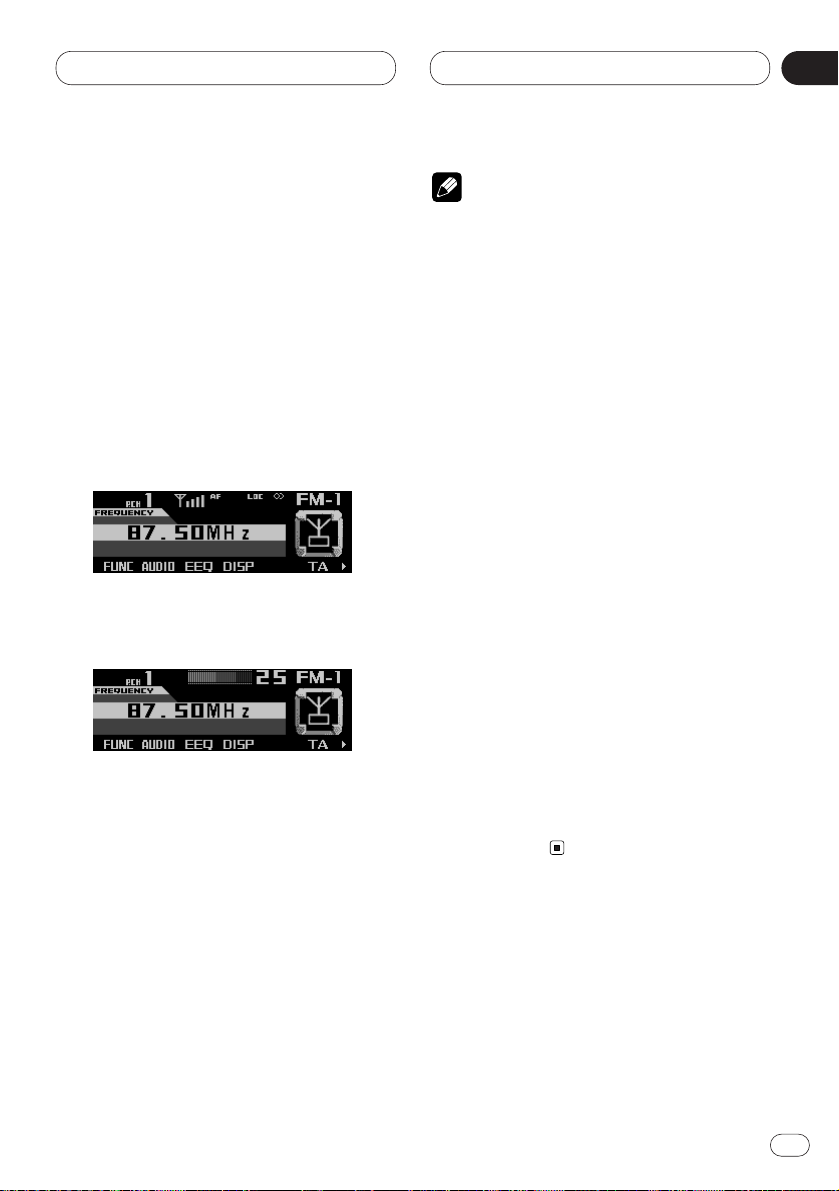
02
Hoofdstuk
Basisbediening
Du
15
English
Español
Deutsch
Français
Italiano
Nederlands
Kiezen van een signaalbron
U kunt zelf de signaalbron waar u naar wilt luisteren kiezen. Wilt u overschakelen naar de ingebouwde CD-speler, dan dient u een CD in het
toestel te doen. (Raadpleeg Basisbediening op
blz. 55.)
1 Druk op SOURCE om de gewenste signaalbron (bijv. tuner) te selecteren.
Druk herhaaldelijk op SOURCE om te schakelen
tussen de volgende signaalbronnen:
Ingebouwde CD-speler—TV tuner—Tuner—DAB
tuner—Multi CD-speler—Extern toestel 1—Extern
toestel 2—AUX
2 Verhoog of verlaag het volume.
Verdraaien van VOLUME zal het volumeniveau
veranderen.
• Draai met de klok mee om het volume te
verhogen.
• Draai tegen de klok in om het volume te
verlagen.
3 Houd SOURCE ingedrukt om de signaalbron uit te schakelen.
Opmerkingen
• Met externe toestellen worden Pioneer producten (ook toekomstige) bedoeld die,
alhoewel ongeschikt voor gebruik als signaalbron, toch wat de basisbediening betreft door
dit toestel kunnen worden aangestuurd. Dit
toestel is in staat twee dergelijke externe
toestellen aan te sturen, alhoewel alleen
“External” op het display getoond zal worden
wanneer u extern toestel 1 of 2 selecteert.
Wanneer er twee externe toestellen zijn
aangesloten op dit toestel, zal dit toestel zelf
automatisch de toewijzing van deze toestellen
als extern toestel 1 of extern toestel 2 verzorgen.
• In de volgende gevallen zal de ingestelde
signaalbron niet veranderen:
* Wanneer er geen met de gekozen signaal-
bron overeenkomend product is aangesloten op dit toestel.
* Wanneer er geen audiodisc in dit toestel
zit.
* Wanneer er geen magazijn in de Multi CD-
speler zit.
* Wanneer AUX (externe ingangsaansluiting)
is uitgeschakeld. (Raadpleeg blz. 82.)
• Wanneer de blauw/witte draad van dit toestel
is aangesloten op de bedieningsaansluiting
voor de gemotoriseerde antenne van uw auto,
zal deze antenne uitschuiven wanneer de
signaalbron van dit toestel wordt
ingeschakeld.
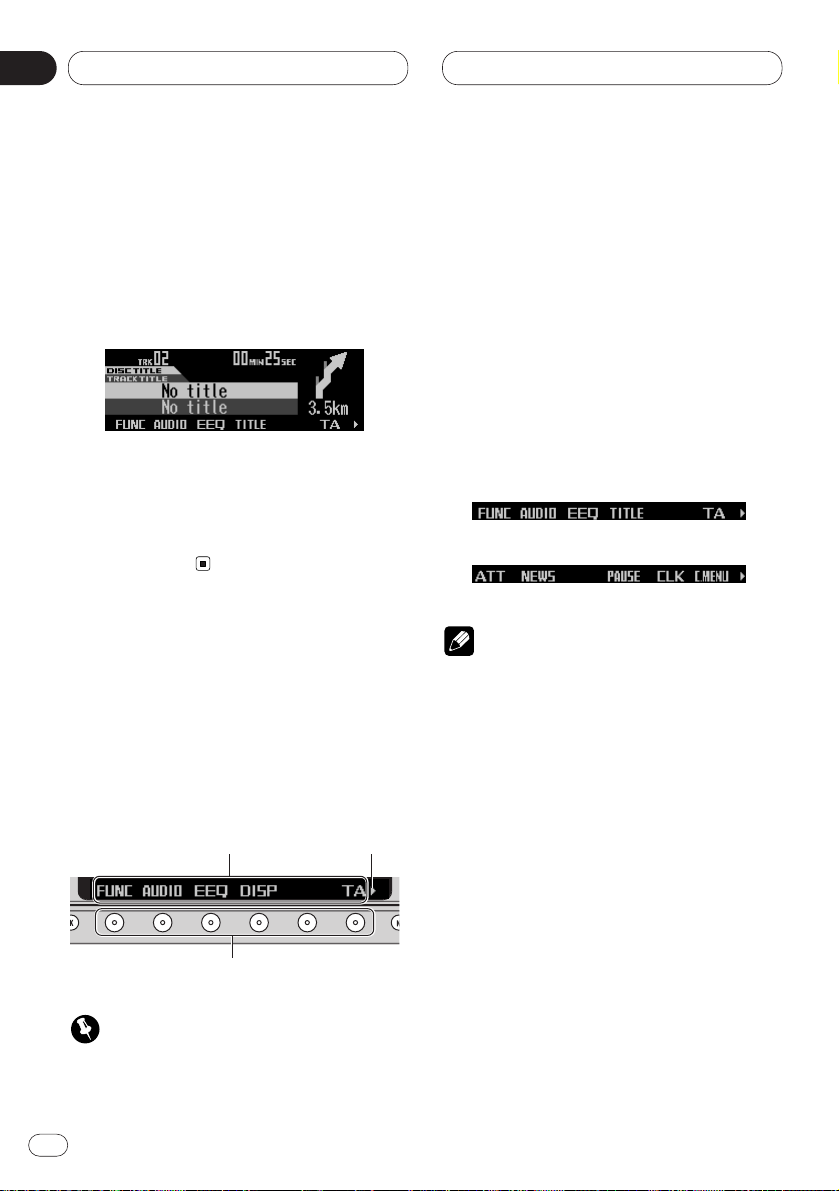
Tegelijkertijd gebruiken van navigatie en SOURCE signaalbronnen
Als u op SOURCE drukt nadat u de bestemming
voor het navigatiesysteem heeft ingesteld,
zullen het SOURCE display en de
navigatiegegevens tegelijkertijd worden
getoond.
Indien nodig zal de audiobegeleiding een melding geven. In het geval dat de naam van de
gevolgde weg verandert, zal het display overschakelen naar het navigatiedisplay, maar zal
vervolgens automatisch terugkeren naar het
SOURCE display.
Bediening via de
multifunctionele toetsen
De werking van de multifunctionele toetsen
hangt af van de boven de betreffende toets op
het display aangegeven functie. De door de
multifunctionele bediende functies zijn afhankelijk van de geselecteerde bedieningsfunctie of
instelling.
Functienamen “3”
Multifunctionele toetsen
Belangrijk
• In deze handleiding worden de multifunctionele toetsen bij de naam genoemd zoals die
in het onderhavige geval op het display
getoond worden.
Omschakelen van de functie van de
multifunctionele toetsen
De “3” indicator laat zien dat via de multifunctionele toetsen nog andere functies dan de op
dit moment op het display getoonde kunnen
worden bediend. Wanneer deze indicator verschijnt, kunt u op NEXT drukken om het volgende scherm met functies op het display te
laten verschijnen.
• Druk op NEXT om de gewenste functies te
laten verschijnen (bijv. voor de ingebouwde
CD-speler).
Druk herhaaldelijk op NEXT om te schakelen
tussen de volgende reeksen functies:
«
Opmerking
• Het aantal schermen met functies waar u
doorheen kunt bladeren hangt mede af van de
gebruikte signaalbronnen en menu’s.
• Wanneer er geen functie staat aangegeven
boven een van de toetsen, is die toets op dit
moment niet in werking.
Basisbediening
Du
16
02
Hoofdstuk
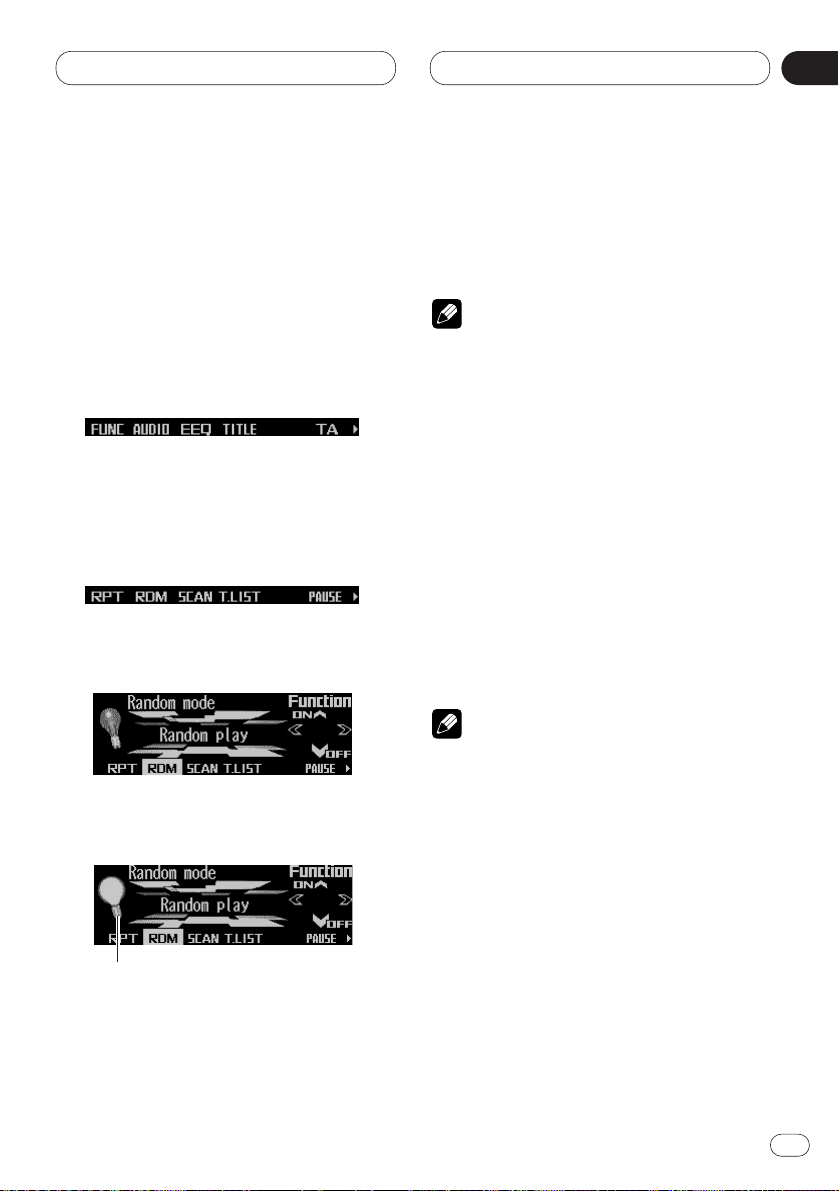
Basisbediening
Du
17
English
Español
Deutsch
Français
Italiano
Nederlands
02
Hoofdstuk
Voorbeeld gebruik multifunctionele
toetsen
Hier gebruiken we de “willekeurige weergave”
functie van de ingebouwde CD-speler ter illustratie van het gebruik van de multifunctionele
toetsen.
1. Druk op NEXT zodat FUNC op het display
verschijnt.
Druk net zo vaak op NEXT totdat FUNC verschijnt.
2. Druk op FUNC om het functiemenu te openen.
Wanneer u overschakelt naar het functiemenu,
zullen tegelijkertijd de functie van de multifunctionele toetsen veranderen.
3 Druk op RDM om de willekeurige weergavefunctie te selecteren.
4 Druk op
RDM om de willekeurige weergave
in te schakelen.
Het lampje gaat aan.
• Druk nog eens op RDM om de willekeurige
weergave uit te schakelen. Het lampje gaat uit.
5 Druk op BACK om het functiemenu te verlaten.
Wanneer u het functiemenu verlaat, zullen de
functies van de multifunctionele toetsen
tegelijkertijd veranderen.
Opmerkingen
• U kunt de willekeurige weergave ook in- of
uitschakelen door in de willekeurige weergavefunctie op 5 of ∞ te drukken.
• Als u niet binnen ongeveer 30 seconden een
handeling uitvoert, zal er automatisch worden
teruggekeerd naar het vorige display.
Het verschil tussen de BAND/ESC
toets en de BACK toets
BAND/ESC toets
Door op BAND/ESC te drukken zal het huidige
menu of de huidige functie onmiddellijk worden
geannuleerd en zal het toestel terugkeren naar
het basisdisplay.
Opmerking
• Wanneer de tuner, TV tuner of DAB tuner als
signaalbron is ingesteld en er geen menu of
functie is geselecteerd, zult u door op
BAND/ESC te drukken van frequentieband
veranderen.
BACK toets
Door op BACK te drukken zal het huidige menu
of de huidige functie worden geannuleerd en zal
er worden teruggekeerd naar het vorige menu of
de vorige functie.
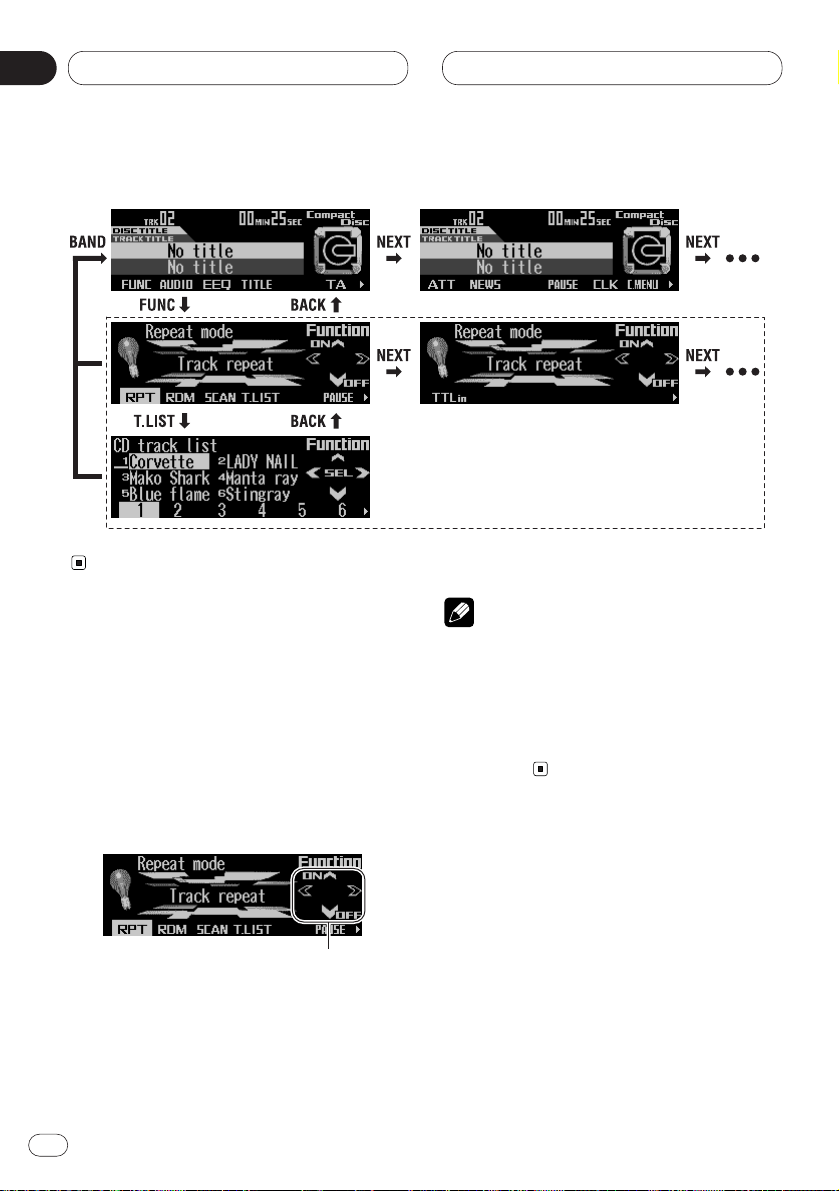
Basisbediening
Werkzame toetsen indicator
Op het display van dit product is eveneens een
aanduiding te zien van de werkzame toetsen.
Deze zal oplichten om u te laten zien welke van
de 5/∞/2/3 toetsen u op dit moment kunt
gebruiken. Wanneer u een functiemenu,
audiomenu of ander menu heeft geopend, kunt
u zo gemakkelijk zien met welke 5/∞/2/3 toet-
sen u functies in of uit kunt schakelen, kunt
schakelen tussen selecties en eventueel andere
handelingen kunt uitvoeren.
Werkzame toetsen indicator
Opmerking
• In deze handleiding wordt de bediening van
de diverse functies doorgaans aangegeven
door middel van de multifunctionele toetsen.
Wanneer echter in een bepaalde functie de
indicator voor de werkzame toetsen oplicht,
kunt u de functie ook via de 5/∞/2/3 toetsen
bedienen.
Du
18
02
Hoofdstuk
Voorbeeld display (i.c. de ingebouwde CD-speler)
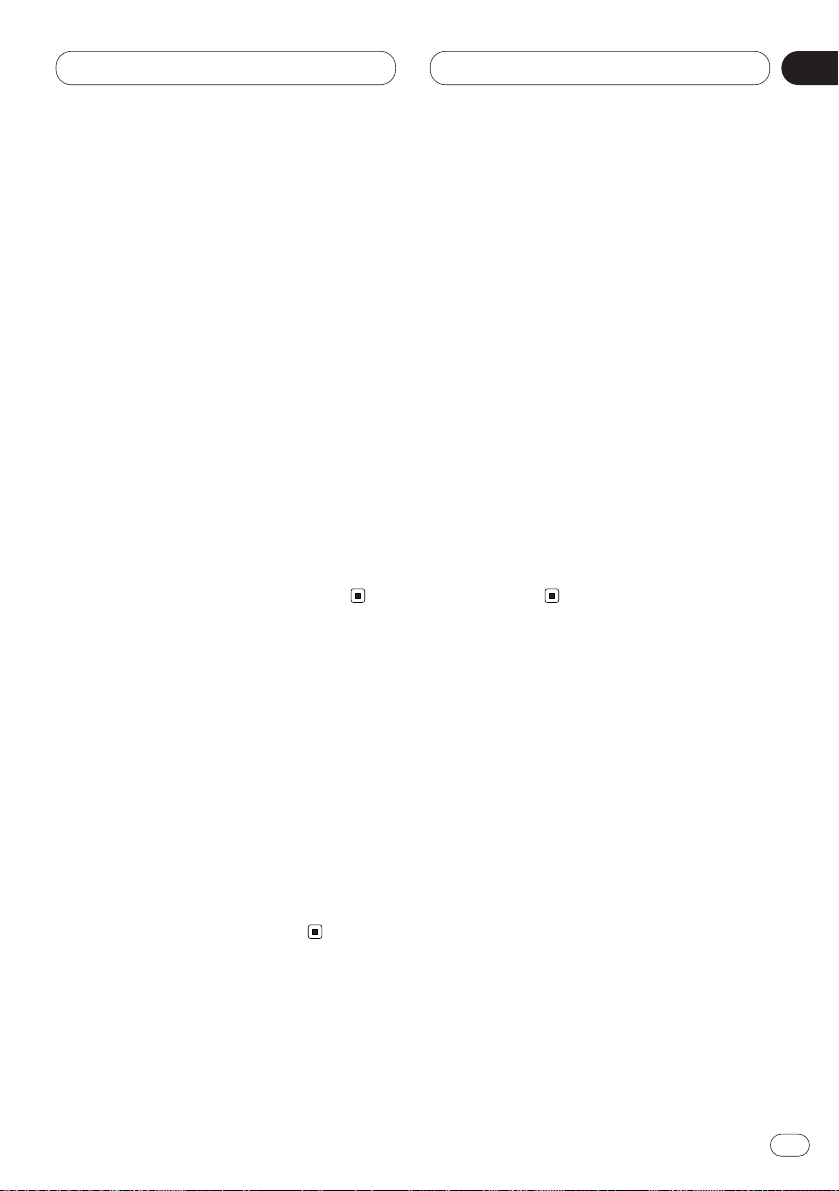
Navigatie
Du
19
English
Español
Deutsch
Français
Italiano
Nederlands
03
Hoofdstuk
Wat is navigatie?
Onder navigatie (lat. navigare = op zee varen)
verstaat men in het algemeen de plaatsbepaling
van een voertuig, de bepaling van de richting en
de afstand tot de bestemming en het uitzetten
van de route ernaar toe. Als hulpmiddelen bij
het navigeren worden o. a. sterren, markante
punten, kompas en satellieten gebruikt.
Bij Pioneer ANH-P9R-BK vindt het bepalen van
de positie plaats via de GPS- ontvanger (GPS =
Global Positioning System).
De richting en de afstand tot de bestemming
worden o. a. met behulp van een digitale
wegenkaart, een navigatiecomputer en sensoren bepaald. Voor de routebepaling worden
ook het signaal van de snelheidsmeter en de
achteruitversnelling gebruikt.
Om veiligheidsredenen vindt de navigatiemet
name door verbale aanwijzingen plaats, ondersteund door richtingspijlen op het display.
Aanwijzingen m. b. t. veiligheid
• Neem in elk geval de voorschriften van het
wegenverkeersreglement in acht.
• Verkeersborden en plaatselijke
verkeersvoorschriften hebben altijd prioriteit.
• De route naar de bestemming geldt alleen
voor personenauto’s. Er is geen rekening
gehouden met specifieke aanbevelingen over de
route en voorschriften voor andere voertuigen
(bijv. bedrijfswagens).
• De plaats van bestemming mag alleen worden ingevoerd als de auto stilstaat.
Gedigitaliseerd gebied
Op de bijgeleverde navigatie- cd bevindt zich
een gedigitaliseerde wegenkaart. Op deze
wegenkaart zijn de snelwegen, provinciale,
regionale wegen en plaatselijke wegen opgeslagen. Grotere steden en gemeentes zijn volledig
ingevoerd. Bij kleinere steden en gemeentes
staan de regionale en plaatselijke wegen of
doorgaande wegen alsmede het centrum van de
bebouwde kom vermeld.
Er is zoveel mogelijk rekening gehouden met
eenrichtingswegen, voetgangersgebieden,
plaatsen waar een verbod geldt om af te slaan
en andere verkeersregelingen. Vanwege het feit
dat het wegennet en de bijbehorende verkeersregelingen doorlopend worden gewijzigd, kan
het voorkomen dat de gegevens op de navigatiecd en de plaatselijke situatie niet geheel
overeenkomen.
Algemene aanwijzingen
• Tijdens het gebruik van het navigatiesysteem
kan de radio of cd-speler worden beluisterd.
Rechts op het display worden de afstand tot de
volgende melding en de vermoedelijke aankomsttijd getoond.
• Druk op de SOURCE toets om het toestel naar
AUDIO over te schakelen.
Bij aanwijzingen van het navigatiesysteem,
verschijnt vervolgens automatisch het navigatiemenu.
• Bij het invoeren van het adres worden alleen
de letters, cijfers en tekens weergegeven die
hiervoor nodig zijn.
De invoer wordt automatisch aangevuld.
Een spatie (bijv. in Bad Abbach) moet met een
onderliggend verbindingsstreepje worden
ingevoerd.
Letters, cijfers en tekens kunnen via de
draaiknop en de multifunctionele toetsen 1 t/ m
2 worden gekozen. De schuifpijlen 5 en ∞
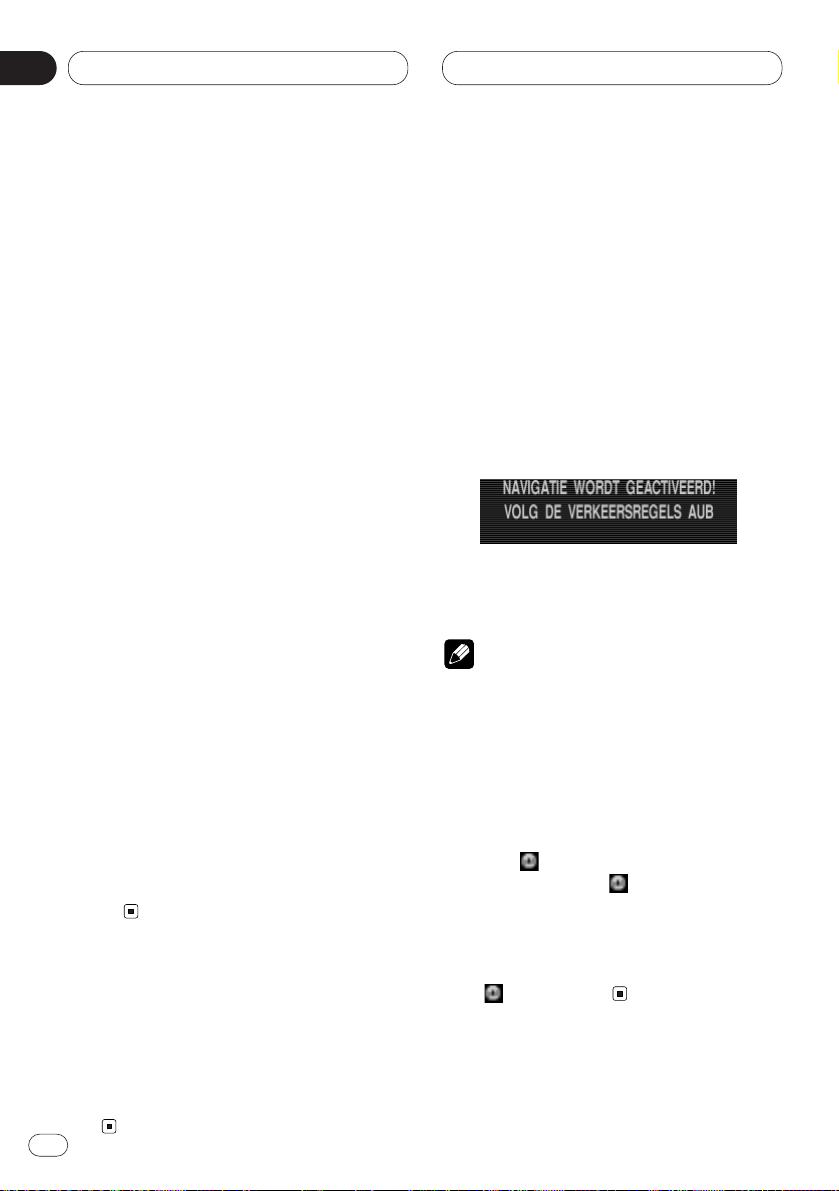
geven een keuzelijst aan, waarin met de
draaiknop toets kan worden gebladerd.
U kunt uw keuze ook maken door op de
NAVI/OK toets te drukken, zoals verderop in
deze handleiding wordt beschreven.
• De BACK toets verlaat u het huidige menu,
waarna het vorige menu verschijnt.
• Bij een afwijking van de route wordt de route
naar de bestemming opnieuw door het systeem
berekend.
• Druk voor het weergeven van de huidige aanwijzing van het navigatiesysteem op de INFO
toets.
• Tijdens de aanwijzingen kan het volume met
de volume draaiknop worden gewijzigd. (zie
pagina 13).
• Door even op de INFO toets te drukken, wordt
tijdens de navigatie aanvullende informatie
opgeroepen; wanneer de navigatie uitstaat verschijnt de actuele positie.
Zie Informatie tijdens de navigatie op pagina 36.
• Een lopende navigatie- aanwijzing kan worden
onderbroken door de INFO toets in te drukken.
• Wanneer u de INFO toets tijdens een navigatieaanwijzing langer dan 2 seconden indrukt,
worden de aanwijzingen gestopt en wordt de
navigatie voortgezet op het display.
Als u kort op de INFO toets drukt, worden de
aanwijzingen van het navigatiesysteem weer
ingeschakeld.
• De schuifpijlen 5 en ∞ geven een keuzelijst
aan, waarin met de draaiknop toets kan worden
gebladerd.
Door de NAVI/OK toets in te drukken, kunt u de
met hoofdletters weergegeven ingang uit de lijst
kiezen.
Voor u de navigatie gaat
gebruiken
Voor u het navigatiesysteem gaat gebruiken,
moet u de kalibratie uitvoeren en de gewenste
taal instellen zoals beschreven in de handleiding.
Navigatie selecteren
Hier volgen de stappen voor de basisbediening
van het navigatiesysteem. Uitleg van de meer
geavanceerde functies van het navigatiesysteem begint op volgende bladzijde.
Druk op de NAVI/OK toets.
• Als het navigatiesysteem voor het eerst wordt
opgestart, moet de navigatie- CD worden
geladen.
Wanneer de kalibrering van het
navigatiesysteem nog niet is voltooid, vraagt het
systeem om een kalibreringsrit (zie de installatiehandleiding).
Als dit wordt weergegeven, verschijnt het
basismenu van het navigatiesysteem.
Opmerkingen
• De kaartgegevens staan op de navigatie-CD.
• Om het navigatiesysteem in gebruik te
nemen, heeft u een navigatie-CD nodig
waarop de gegevens staan van het land
waarin u woont.
• Voor het starten van een routeberekening,
plaatst u de navigatie-CD in het systeem.
Tijdens de bepaling knippert op het display de
melding . Als de berekening afgerond is,
verdwijnt de melding . U kunt de navigatieCD verwijderen en vervolgens een audio-CD
in het systeem plaatsen.
• Bij het invoeren van verre bestemmingen is
het zinvol pas weg te rijden wanneer de melding is verdwenen.
Navigatie
Du
20
03
Hoofdstuk
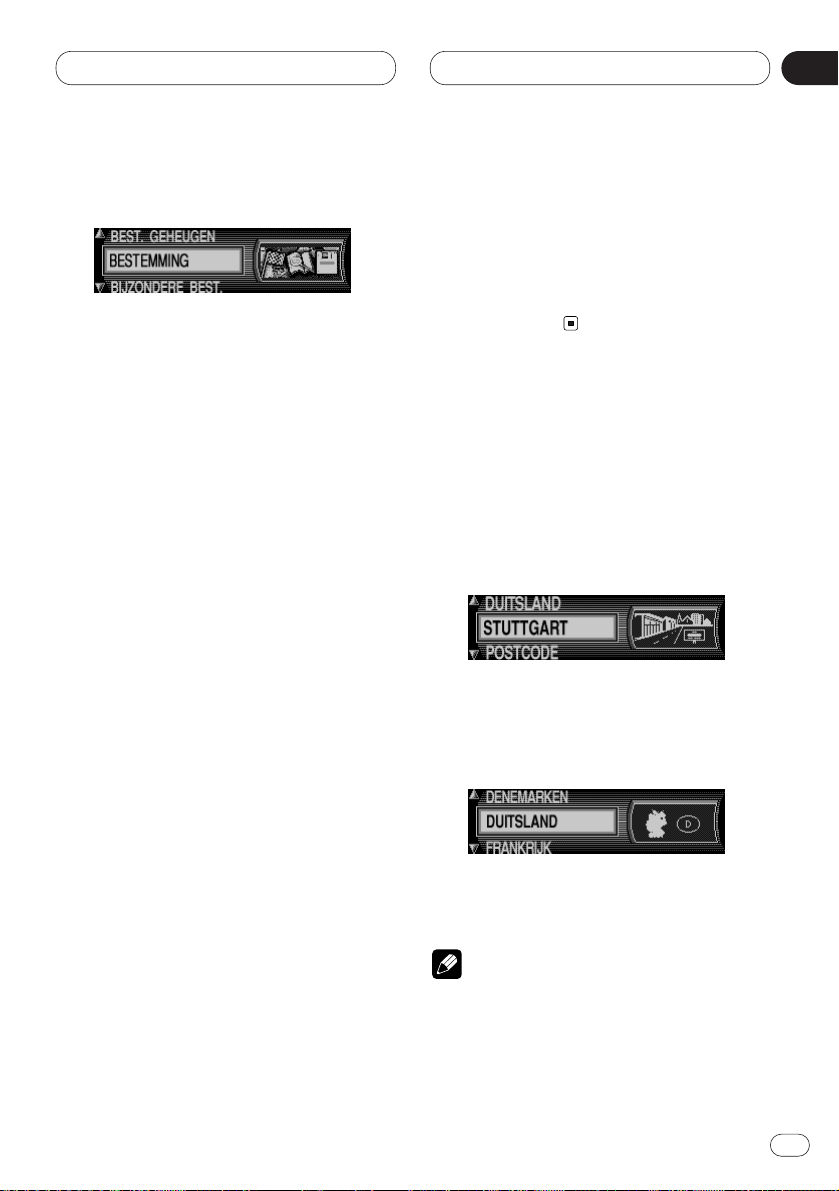
Navigatie
Du
21
English
Español
Deutsch
Français
Italiano
Nederlands
03
Hoofdstuk
Basismenu navigatiesysteem
Keuze uit
BEST. GEHEUGEN,
BESTEMMING,
BIJZONDERE BEST.,
VORIGE BEST.,
door de draaiknop te draaien, bevestigen door
op de NAVI/OK toets te drukken.
• BEST. GEHEUGEN
Bevat bestemmingen die eerder zijn
opgeslagen.
Zie Bestemmingsgeheugen op pagina 38.
• BESTEMMING
Brengt u naar het invoermenu voor het
bestemmingsadres.
Zie Bestemming elders op deze pagina.
• BIJZONDERE BEST.
Menu voor het selecteren van plaatselijke of
nationale bijzondere bestemmingen en van
bijzondere bestemmingen in de omgeving.
Bijzondere bestemmingen zijn bijv. tankstations, vliegvelden of ziekenhuizen. Zie Bijzondere
bestemmingen op pagina 39.
• VORIGE BEST.
Er wordt een lijst met de laatste 50 bereikte
bestemmingen weergegeven. Selecteer met de
draaiknop de gewenste bestemming. Voor de
bevestiging met de draaiknop kunt op de INFO
toets om bestemmingsinformatie op te vragen.
Een tussenstop wordt niet als laatste bestemming opgeslagen.
Bestemming
In het basismenu van het navigatiesysteem met
de draaiknop BESTEMMING kiezen en
bevestigen door de knop in te drukken.
Land selecteren
Wanneer uw bestemming in een ander land ligt,
het land (bijv. DUITSLAND) met de draaiknop
kiezen en bevestigen door de knop in te
drukken.
Selecteer het land met de draaiknop en bevestig
dit door op de
NAVI/OK toets te drukken.
Opmerking
• Bij het selecteren van een verre bestemming
is het raadzaam om halverwege een
tussenstop te kiezen (pagina 30).
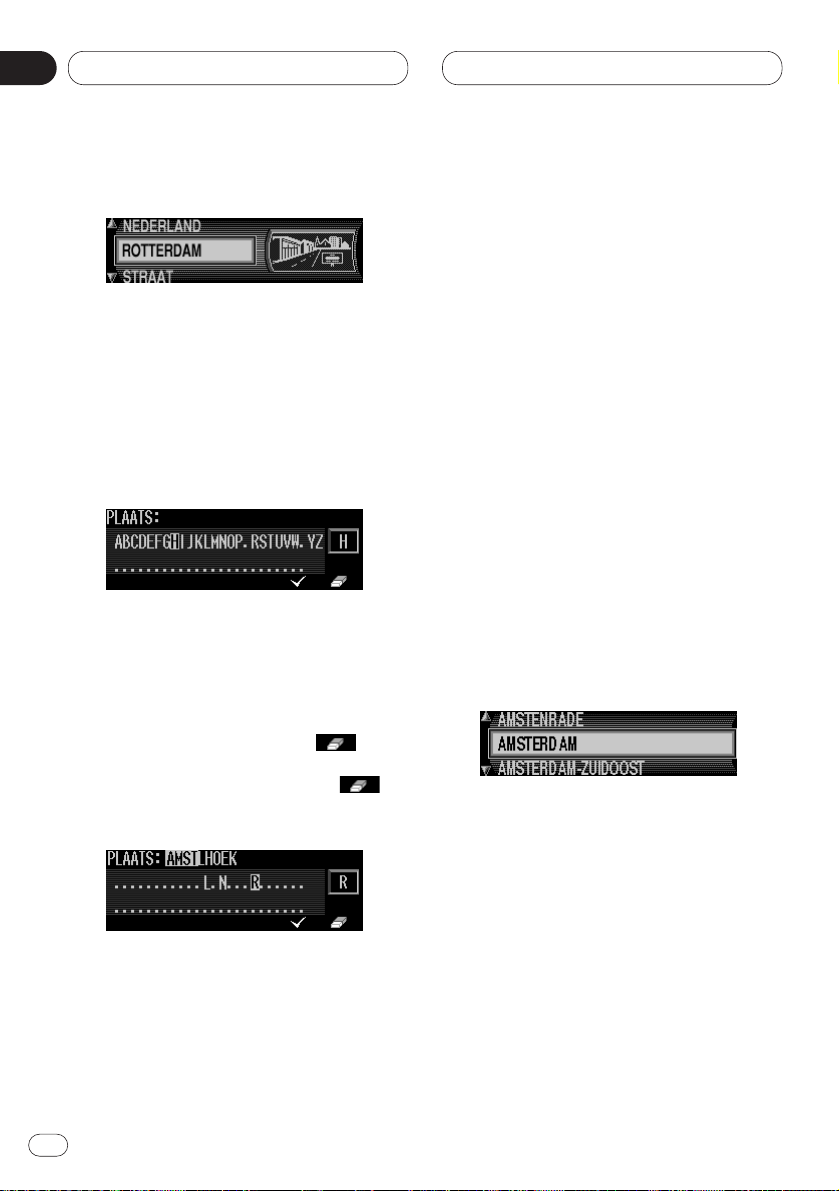
Plaats van bestemming invoeren
De plaats die het laatst werd ingevoerd, wordt
weergegeven.
Wanneer u een bestemming in de aangegeven
plaats wilt invoeren, kunt u meteen STRAAT
(raadpleeg blz. 23) of CENTRUM (raadpleeg blz.
24) kiezen.
Wanneer uw bestemming in een andere plaats
ligt, moet u de plaats met de draaiknop kiezen
en met een druk op de knop bevestigen.
Kies de achtereenvolgende letters door aan de
draaiknop te draaien en bevestig dit door op de
NAVI/OK toets te drukken.
De gekozen letter wordt rechts uitvergroot
weergegeven.
Kies met de multifunctionele toets wordt
de letter die het laatst bevestigd werd, gewist.
De complete invoer wordt gewist door
langer dan 2 seconden op de multifunctionele
knop te drukken.
De reeds ingevoerde letters worden invers
weergegeven. Als hulpmiddel wordt de plaatsnaam getoond die het meest lijkt op de reeds
ingevoerde tekst. Het systeem laat u alleen nog
uit de mogelijke letters kiezen. Wanneer er geen
andere mogelijkheden meer zijn, vult het systeem de plaatsnaam vanzelf aan.
Om de ingevoerde gegevens te accepteren,
dient u de NAVI/OK toets tenminste 2 seconden
ingedrukt te houden, of het kleine afvinkteken ✓
te selecteren en kort op de NAVI/OK toets te
drukken.
Wanneer de complete plaatsnaam reeds is
ingevoerd of automatisch is aangevuld, dan
wordt er doorgeschakeld naar de lijst met plaatsen die erop lijken of naar de invoer van de
straat of het centrum.
Wanneer de ingevoerde plaats geen straten
heeft of wanneer alleen het centrum kan worden gekozen, wordt meteen naar het routemenu
doorgeschakeld.
Wanneer een onvolledige plaatsnaam is bevestigd, wordt de plaatskeuzelijst getoond.
De plaatsnaam die het meest op de ingevoerde
plaats lijkt, verschijnt in hoofdletters in de
keuzelijst.
De schuifpijlen geven aan dat er nog meer
plaatsen op alfabetische volgorde kunnen worden gekozen.
Selecteren door de draaiknop te draaien, bevestigen door de NAVI/OK toets in te drukken. (Zie
Algemene aanwijzingen op pagina 19.)
Wanneer de ingevoerde plaats duidelijk is,
wordt naar de invoer van de straat of het centrum doorgeschakeld. Wanneer de ingevoerde
plaats geen straten heeft of wanneer alleen het
centrum kan worden gekozen, wordt er direct
naar het routemenu doorgeschakeld.
Navigatie
Du
22
03
Hoofdstuk
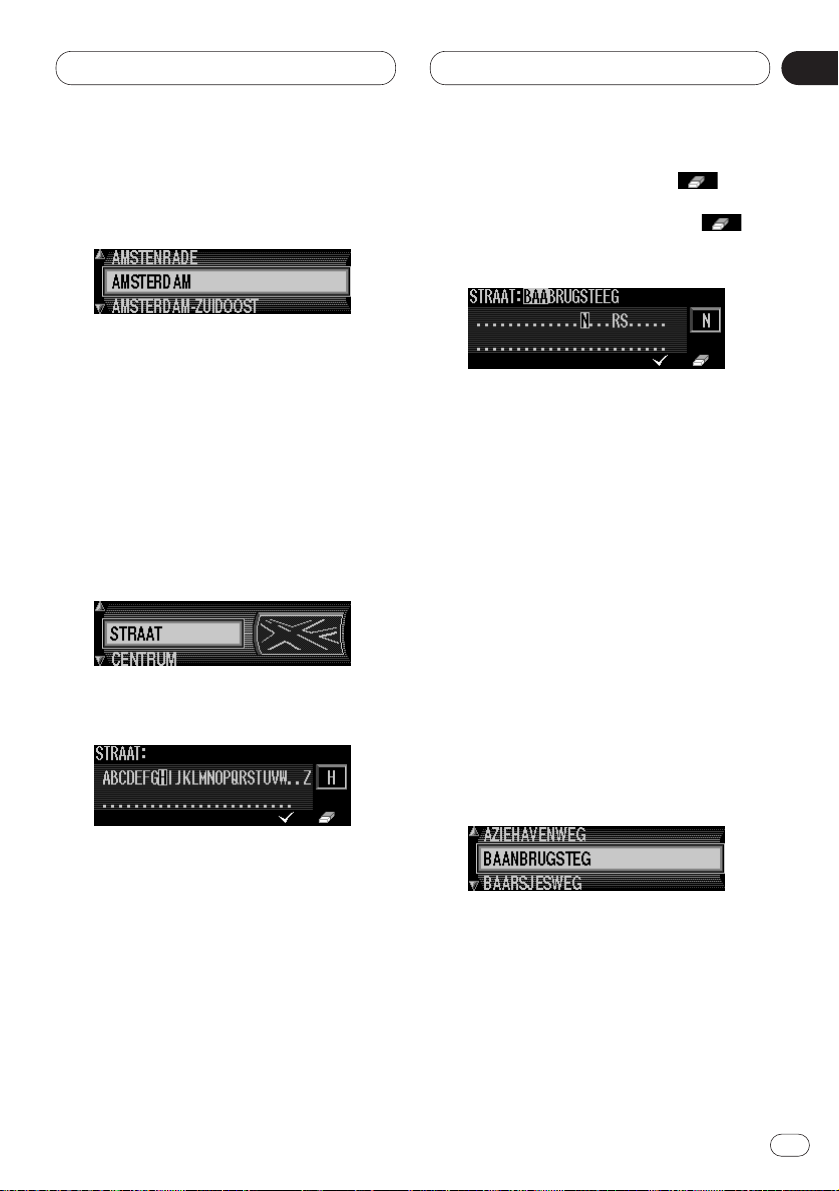
Navigatie
Du
23
English
Español
Deutsch
Français
Italiano
Nederlands
03
Hoofdstuk
Wanneer de ingevoerde plaatsnaam niet eenduidig is, dan verschijnt de lijst met plaatsen die
erop lijken.
Selecteer de plaats met de draaiknop en bevestig deze door op de NAVI/OK toets te drukken.
Er wordt doorgeschakeld naar de invoer van de
plaats of het centrum. Wanneer de ingevoerde
plaats geen straten heeft of wanneer alleen het
centrum kan worden gekozen, wordt meteen
naar het routemenu doorgeschakeld.
Straat van de plaats van bestemming
invoeren
Selecteer met de draaiknop STRAAT en bevestig deze door op de NAVI/OK toets te drukken.
Selecteer achtereenvolgens de letters door de
draaiknop te draaien en bevestig deze door op
de NAVI/OK toets te drukken. De geselecteerde
letter wordt rechts vergroot weergegeven.
Kies met de multifunctionele toets wordt
de letter die het laatst bevestigd werd, gewist.
De complete invoer wordt gewist door
langer dan 2 seconden op de multifunctionele
knop te drukken.
De reeds ingevoerde letters worden invers
weergegeven. Als hulpmiddel wordt de straatnaam getoond die het meest lijkt op de reeds
ingevoerde tekst. Het systeem laat u alleen nog
uit de mogelijke letters kiezen.
Wanneer er geen andere mogelijkheden meer
zijn, vult het systeem de straatnaam vanzelf aan.
Om de ingevoerde gegevens te accepteren,
dient u de draaiknop tenminste 2 seconden
ingedrukt te houden, of het kleine afvinkteken
✓
te selecteren en kort op de NAVI/OK toets te
drukken.
Wanneer de complete straatnaam reeds is
ingevoerd of automatisch is aangevuld, dan
wordt er doorgeschakeld naar de straatkeuzelijst of naar het routemenu.
Wanneer een onvolledige straatnaam is bevestigd, wordt de stratenlijst getoond.
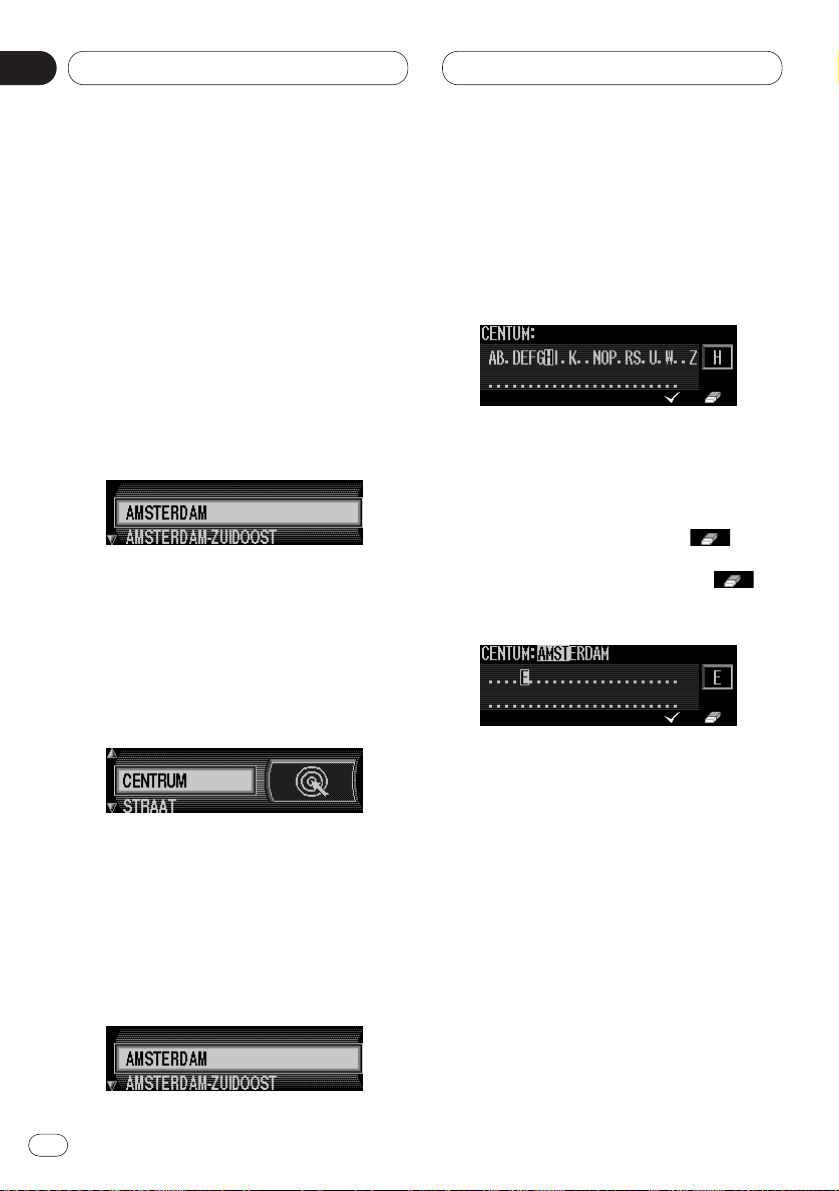
De straatnaam die het meest op de ingevoerde
straat lijkt, verschijnt in hoofdletters in de
keuzelijst.
De schuifpijlen geven aan dat er nog meer
straten op alfabetische volgorde kunnen worden
gekozen.
Selecteer de straat door de draaiknop verder te
draaien en bevestig deze door op de NAVI/OK
toets te drukken.
Wanneer de keuze duidelijk is, wordt er naar het
routemenu doorgeschakeld.
Wordt de straat niet duidelijk herkend, dan
verschijnt de lijst met straten die erop lijken.
Selecteer de wijk met de draaiknop en bevestig
deze door op de NAVI/OK toets te drukken.
Het routemenu wordt geopend.
Centrum van de plaats van
bestemming invoeren
Selecteer met de draaiknop CENTRUM en
bevestig dit door op de NAVI/OK toets te
drukken.
Wanneer de eerder gekozen plaats slechts één
centrum heeft, wordt er meteen naar het routemenu doorgeschakeld.
Wanneer het aantal centra lager is dan 10,
wordt de centrumlijst getoond.
Selecteer het centrum door de draaiknop te
draaien en bevestig dit door op de NAVI/OK
toets te drukken.
Wanneer het aantal centra meer is dan 9, wordt
naar de invoer van het centrum
doorgeschakeld.
Selecteer achtereenvolgens de letters door de
draaiknop te draaien en bevestig deze door op
de NAVI/OK toets te drukken. De geselecteerde
letter wordt rechts vergroot weergegeven.
Kies met de multifunctionele toets wordt
de letter die het laatst bevestigd werd, gewist.
De complete invoer wordt gewist door
langer dan 2 seconden op de multifunctionele
knop te drukken.
De reeds ingevoerde letters worden invers
weergegeven. Als hulpmiddel wordt het centrum getoond dat het meest lijkt op de reeds
ingevoerde tekst. Het systeem laat u alleen nog
uit de mogelijke letters kiezen. Wanneer er geen
andere mogelijkheden meer zijn, vult het systeem de naam van het centrum vanzelf aan.
Navigatie
Du
24
03
Hoofdstuk
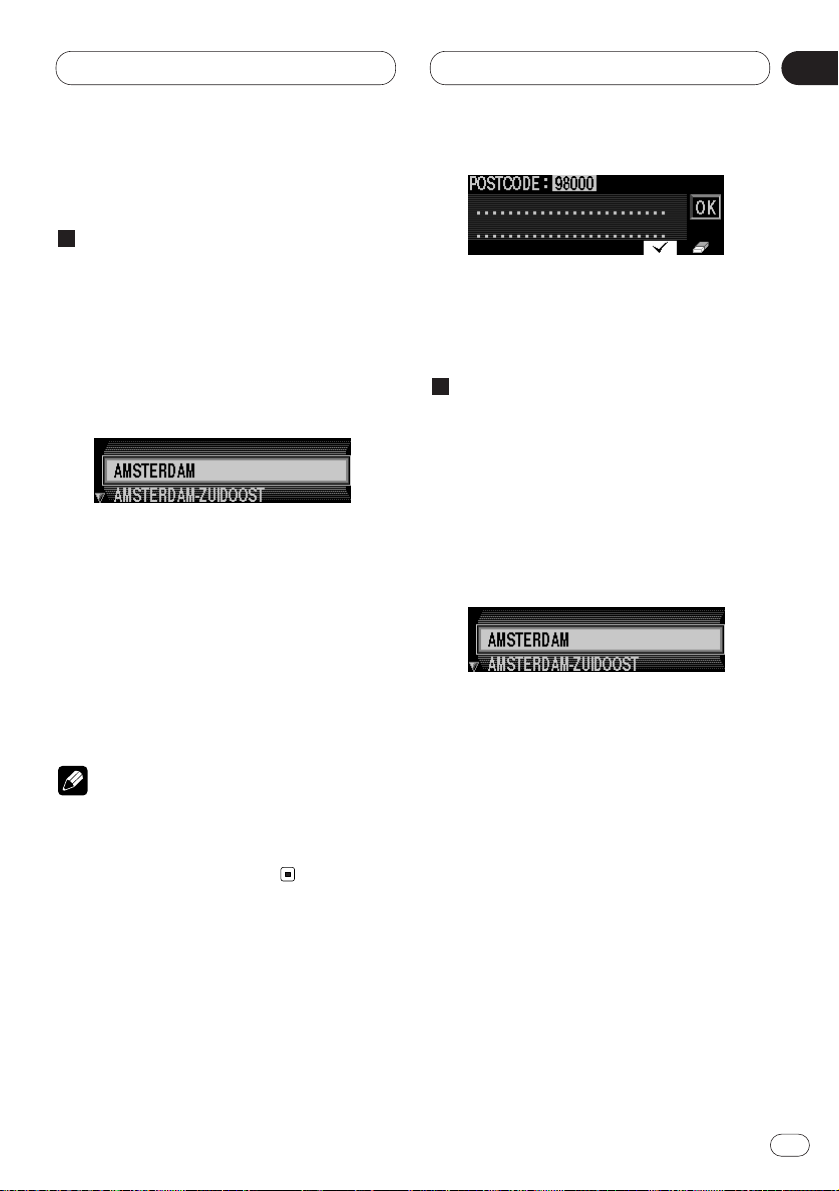
Navigatie
Du
25
English
Español
Deutsch
Français
Italiano
Nederlands
03
Hoofdstuk
Om de ingevoerde gegevens te accepteren,
dient u de draaiknop tenminste 2 seconden
ingedrukt te houden, of het kleine afvinkteken
te selecteren en kort op de NAVI/OK toets te
drukken.
Wanneer de complete naam van het centrum
reeds is ingevoerd of automatisch is aangevuld,
dan wordt er doorgeschakeld naar het
routmenu.
Wanneer de ingevoerde naam niet duidelijk is,
wordt er doorgeschakeld naar de centrumlijst.
Het centrum dat het meest lijkt op het ingevoerde centrum, verschijnt in hoofdletters in de
lijst.
De schuifpijl geeft aan, dat er meerdere centra
op alfabetische volgorde kunnen worden geselecteerd.
Selecteer het centrum door de draaiknop te
draaien en bevestig dit door op de NAVI/OK
toets te drukken.
Het routemenu wordt geopend.
Opmerking
• Als u langer dan 2 seconden op de NAVI/OK
toets drukt, zonder van tevoren een letter te
hebben geselecteerd, verschijnt onmiddellijk
de lijst met mogelijke centra.
POSTCODE van de straat van bestemming invoeren
Selecteer in het routemenu met de draaiknop
POSTCODE en bevestig dit door op de knop te
drukken.
Voer met behulp van de draaiknop de POSTCODE van de straat van bestemming in en houd
de draaiknop vervolgens langer dan 2 seconden
ingedrukt om de invoer te bevestigen.
Ter bevestiging kan ook het kleine afvinkteken
worden gekozen, waarna u de draaiknop kort
indrukt.
Het systeem brengt u slechts in de buurt van de
ingevoerde POSTCODE.
Wanneer de complete naam van het centrum
reeds is ingevoerd of automatisch is aangevuld,
dan wordt er doorgeschakeld naar het
routmenu.
Wanneer de ingevoerde naam niet duidelijk is,
wordt er doorgeschakeld naar de centrumlijst.
De POSTCODE die het meest lijkt op de ingevoerde postcode, verschijnt in hoofdletters in de
lijst
De schuifpijl geeft aan, dat er meerdere centra
op alfabetische volgorde kunnen worden geselecteerd.
Selecteer de POSTCODE door de draaiknop te
draaien en bevestig dit door op de NAVI/OK
toets te drukken.
Het routemenu wordt geopend.
✓
✓
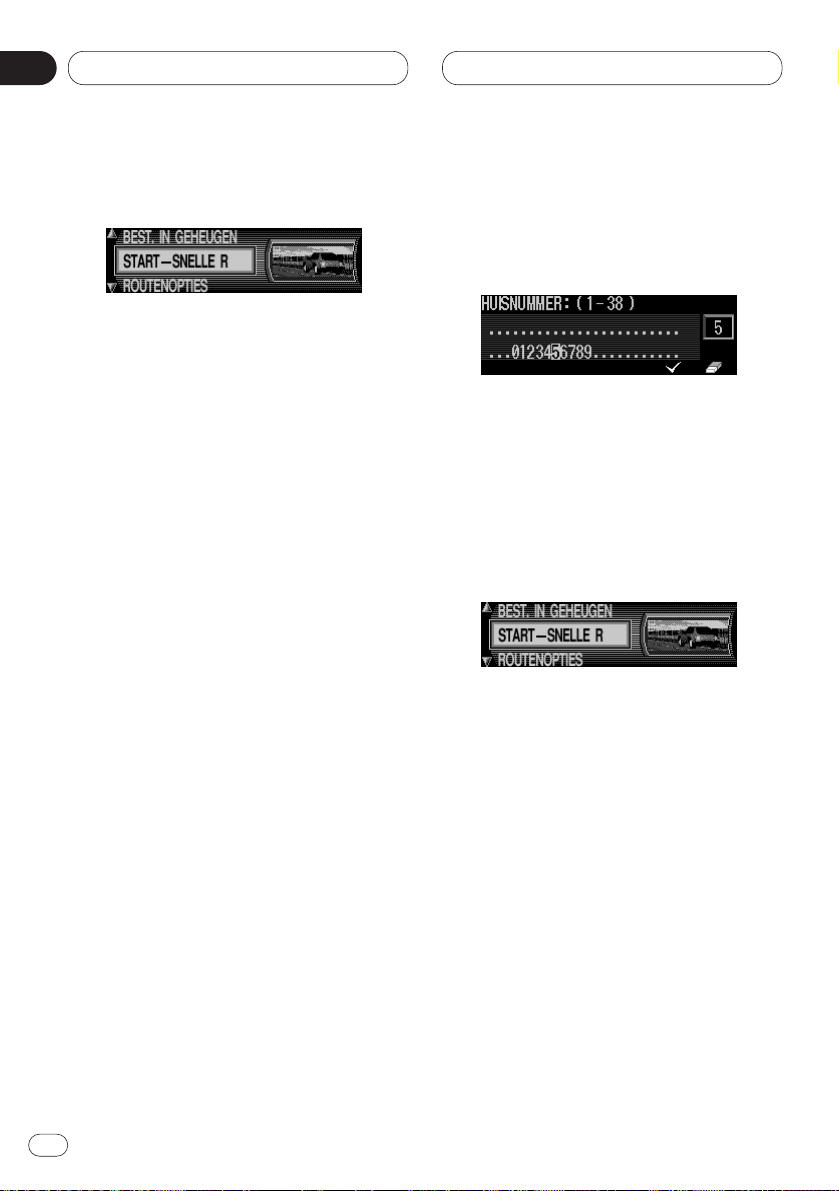
Routemenu
Keuze uit
BEST. IN GEHEUGEN,
START-SNELLE R. (START-KORTE R. of
START-DYN.RTE.),
HUISNUMMER,
KRUISING,
ROUTENOPTIES
door te draaien, bevestigen door op de NAVI/OK
toets te drukken.
• BEST. IN GEHEUGEN
Brengt u naar het invoermenu voor het bestemmingsgeheugen (pagina 29).
• START-SNELLE R., START-KORTE R. resp.
START-DYN.RTE.
Start de routeberekening. Tegelijkertijd verschijnt informatie over de momenteel ingestelde
routekeuze (-KORTE R. voor een korte route,
-SNELLE R. E voor een snelle route en -DYN.RTE.
voor een dynamische route).
• HUISNUMMER
Hier kan het huisnummer in de aangegeven
straat worden ingevoerd.
Deze functie is alleen aanwezig, als deze informatie op de navigatie-CD is opgeslagen.
• KRUISING
Hier kan er een kruisende straat als het punt
van de bestemming worden gedefinieerd.
Deze functie is alleen aanwezig, als deze informatie op de navigatie-CD is opgeslagen.
• ROUTENOPTIES
Hier kunt u kiezen uit kenmerken als een snelle
route, een korte route, dynamische route snelweg, veerboten en tolwegen.
Huisnummer van de straat van
bestemming invoeren
Selecteer in het routemenu met de draaiknop
HUISNUMMER en bevestig dit door op de knop
te drukken.
Voer met behulp van de draaiknop het huisnummer van de straat van bestemming in en druk
vervolgens langer dan 2 seconden op de
draaiknop om de invoer te bevestigen.
Ter bevestiging kan ook het kleine afvinkteken
✓
worden gekozen, waarna u de draaiknop kort
indrukt.
Het systeem brengt u slechts in de buurt van
het ingevoerde huisnummer.
Na de keuze START- begint de navigatie.
Als u BEST. IN GEHEUGEN selecteert, gaat u
naar het menu van het bestemmingsgeheugen.
Als u ROUTENOPTIES kiest, kunt de
routenopties kiezen.
Selecteer dit door de draaiknop te draaien en
bevestig uw keuze door op de draaiknop te
drukken.
Navigatie
Du
26
03
Hoofdstuk
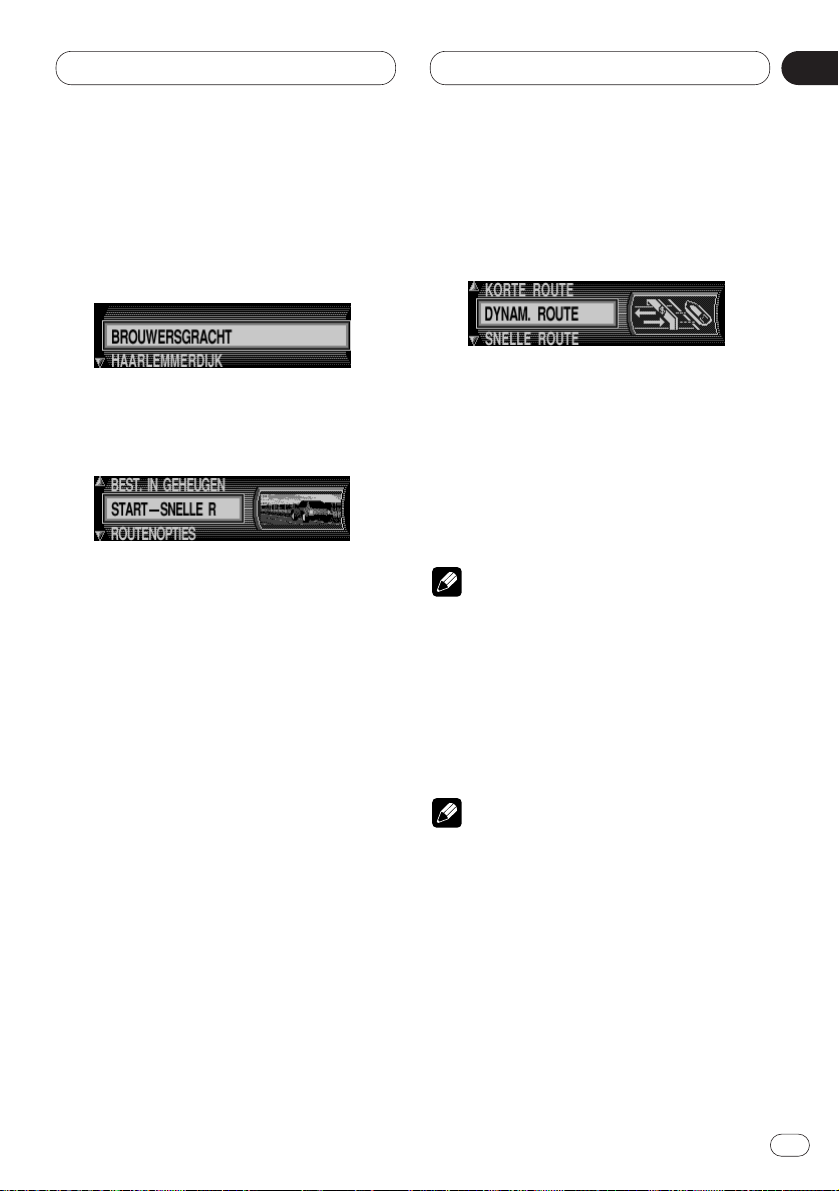
Navigatie
Du
27
English
Español
Deutsch
Français
Italiano
Nederlands
03
Hoofdstuk
Kruising in de straat van bestemming
selecteren
Selecteer in het routemenu met de draaiknop
KRUISING en bevestig dit door op de knop te
drukken.
Selecteer de kruising in de straat van
bestemming door de draaiknop te draaien en
bevestig dit door op de knop te drukken.
Na de keuze
START- begint de navigatie.
Als u BEST. IN GEHEUGEN selecteert, gaat u
naar het menu van het bestemmingsgeheugen.
Als u ROUTENOPTIES kiest, kunt de routenopties kiezen.
Selecteer dit door de draaiknop te draaien en
bevestig uw keuze door op de draaiknop te
drukken.
Routenopties instellen
Selecteer in het routemenu met de draaiknop
ROUTENOPTIES kiezen en ter bevestiging
indrukken.
• SNELLE ROUTE
Deze optie berekent een zo kort mogelijke
reistijd.
• KORTE ROUTE
Deze optie berekent een zo kort mogelijke
afstand.
Opmerkingen
• In grotere steden of stedelijke gebieden is het
vaak raadzaam om de instelling “KORTE
ROUTE” te kiezen.
• DYNAM. ROUTE
Met dynamische navigatie wordt de route berekend, rekening houdend met de actuele verkeersberichten
Opmerking
• Bij een actieve dynamische navigatie worden
de routes met de route- optie “SNELLE
ROUTE” berekend.
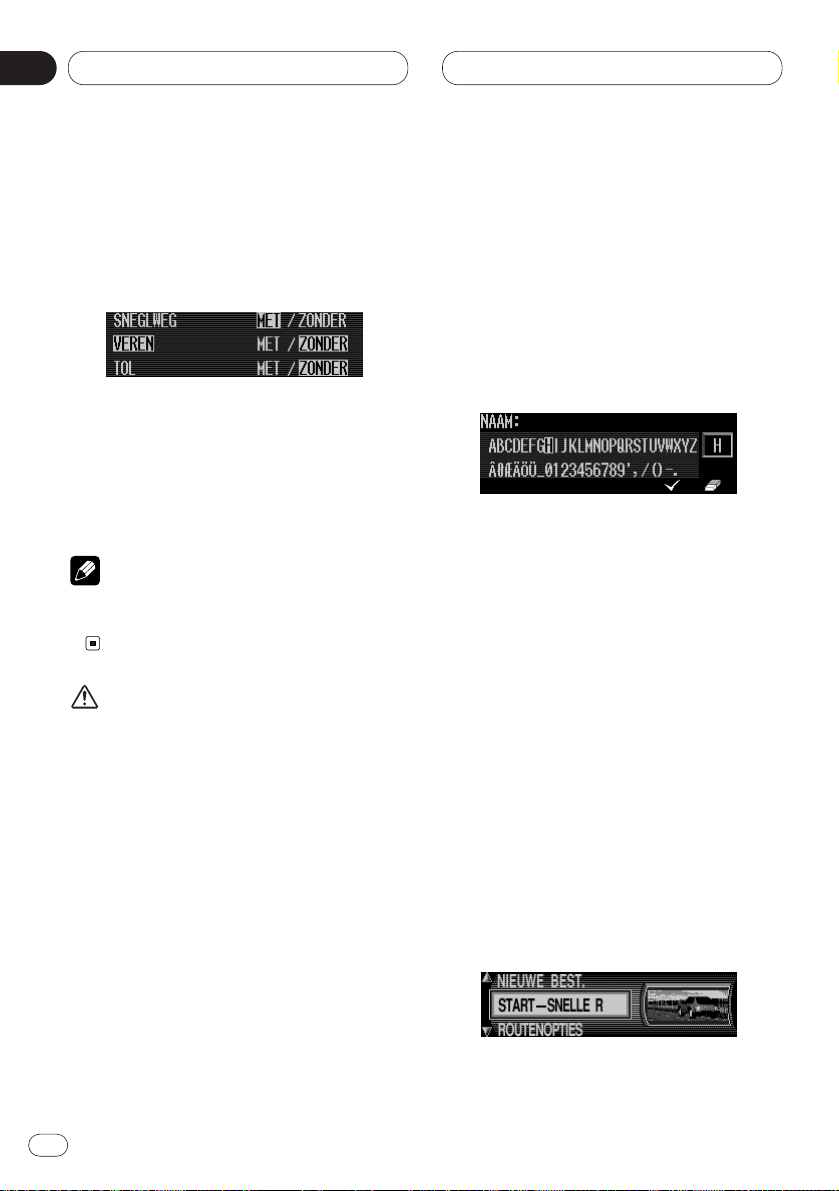
Meer informatie vindt u onder Dynamische
navigatie met TMC op pagina 34.
• RESTRIKTIES
Biedt u keuze om snelwegen, veerboten of tolwegen te vermijden.
Selecteer dit door te draaien en bevestig de
instellingen door op de NAVI/OK toets te
drukken.
Als u langer dan 2 seconden op de draaiknop
drukt, worden alle instellingen overgenomen.
Vervolgens verlaat u het menu.
Opmerking
• Routen zonder snelweg kunnen alleen binnen
een gebied tot ca. 200 km worden berekend.
Opgelet
I Nadat er een route is bepaald, wordt
automatisch de kaarten stembegeleiding voor
de route ingesteld. Wat de informatie over
bepaalde dagen of tijden betreft, wordt alleen
informatie over verkeersregelingen
weergegeven op het moment waarop de route
werd berekend. Als een straat bijvoorbeeld
alleen ‘s morgens open is voor het verkeer en
u later aankomt, zou het tegen de verkeersregels ingaan wanneer u de uitgestippelde
route nam. Houd u bij het rijden aan de
actuele verkeersregels. Het is mogelijk dat
het systeem niet bekend is met bepaalde
verkeersregels.
Ingevoerde bestemming in het
bestemmingsgeheugen opslaan
Het opslaan van een bestemming in het
bestemmingsgeheugen is voor de navigatie niet
dringend noodzakelijk. Hierdoor hoeft u de
handmatige invoer niet nog eens te herhalen als
u op een later tijdstip nogmaals naar de bestemming moet rijden.
Kies onder het routemenu BEST. IN GEHEUGEN
en druk ter bevestiging op de NAVI/OK toets.
U kunt aan de ingevoerde bestemming een
willekeurige naam van 14 tekens geven die vervolgens automatisch in het bestemmingsgeheugen wordt opgeslagen.
Zie Bestemmingsgeheugen op pagina 38., als u
langer dan 2 seconden op de
NAVI/OK toets
drukt.
Voor het opslaan kunt u ook het kleine afvinkteken ✓ kiezen en kort op de draaiknop drukken.
Als u aan de bestemming geen willekeurige
naam wilt geven, houdt u de NAVI/OK toets
langer dan 2 seconden ingedrukt.
Vervolgens wordt het vooraf ingevoerde adres in
het bestemmingsgeheugen opgeslagen.
De laatst ingevoerde bestemming kan ook op
een willekeurige plaats worden ingevoegd door
aan de draaiknop te draaien. Als u kort op de
NAVI/OK toets drukt, wordt de geheugenplaats
bevestigd.
Er kunnen in totaal 50 bestemmingen worden
opgeslagen.
Navigatie
Du
28
03
Hoofdstuk
